前言
篇幅有点长,大家可以打开目录快速跳转到想要的数据库即可!
虽然说用命令行会显得我们更加专业一些,但对于我英语水平不怎么好的人来说,毕竟命令多又长,还不好记。我个人是喜欢复杂问题简单化,踩了很多的坑,摸索着探出一条更适合处于初期或是过渡期的小伙伴,后期咱们可以试着去对付命令行。其实没什么好尴尬的,只要你会用自己喜欢的方式,无论高不高级,你一样优秀!!!只要你的电脑有Docker,就能操作!
本次我们要下载的数据库(准确来说是镜像)有Mysql、Postgres sql、Mongo db、Redis、Clickhouse、DM(达梦)、Presto、Mariadb…
后面还会继续推出相应的数据库:oracle、SQL server、hive…
Docker下载安装
-
Mac安装官网地址:https://hub.docker.com/
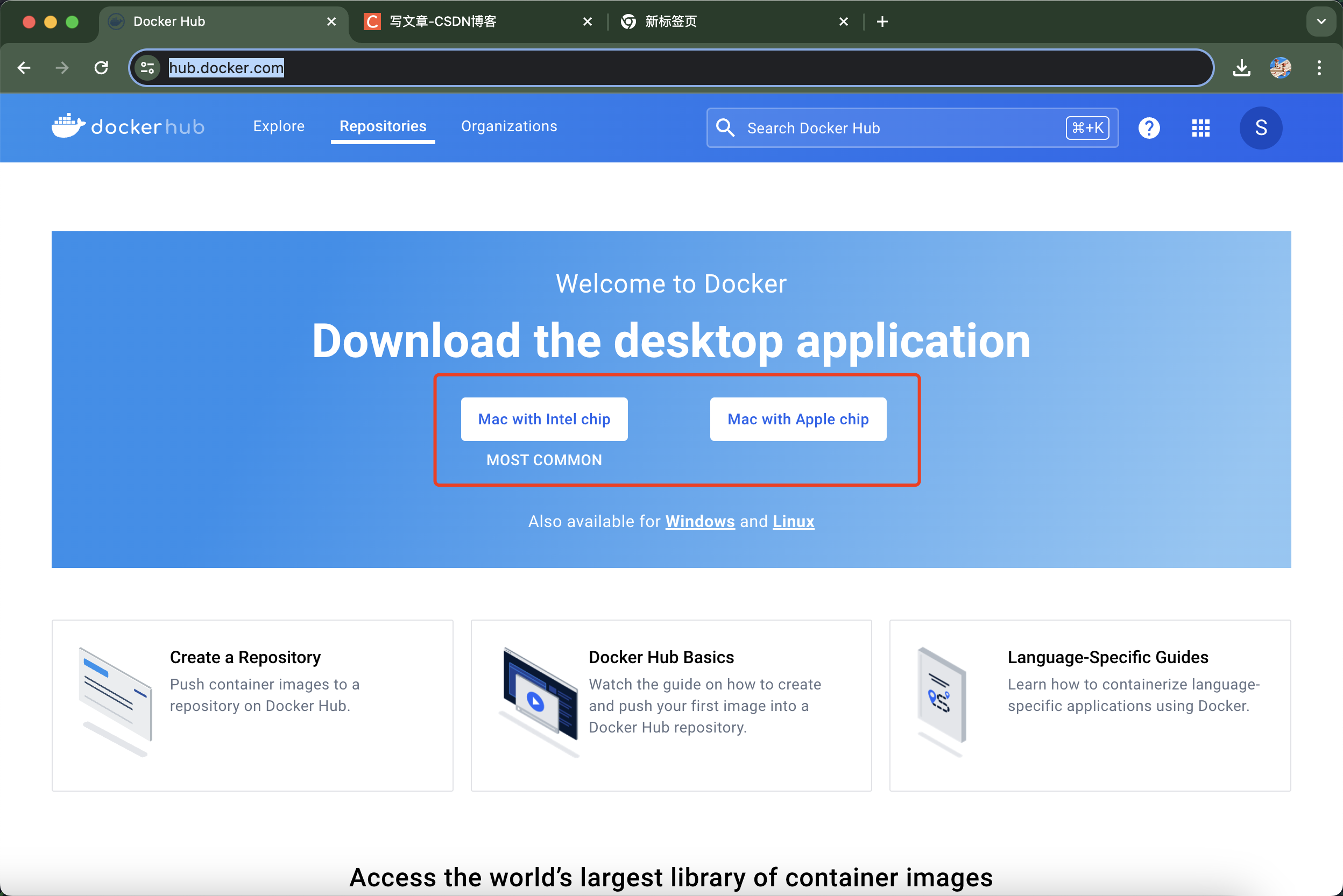
-
选择你的Mac芯片型号,我这里是M2芯片,选择第二个,英特尔选择第一个。
正在下载中…
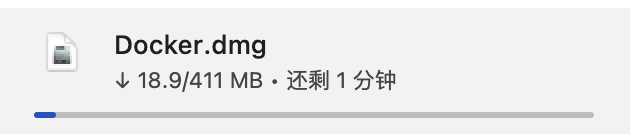
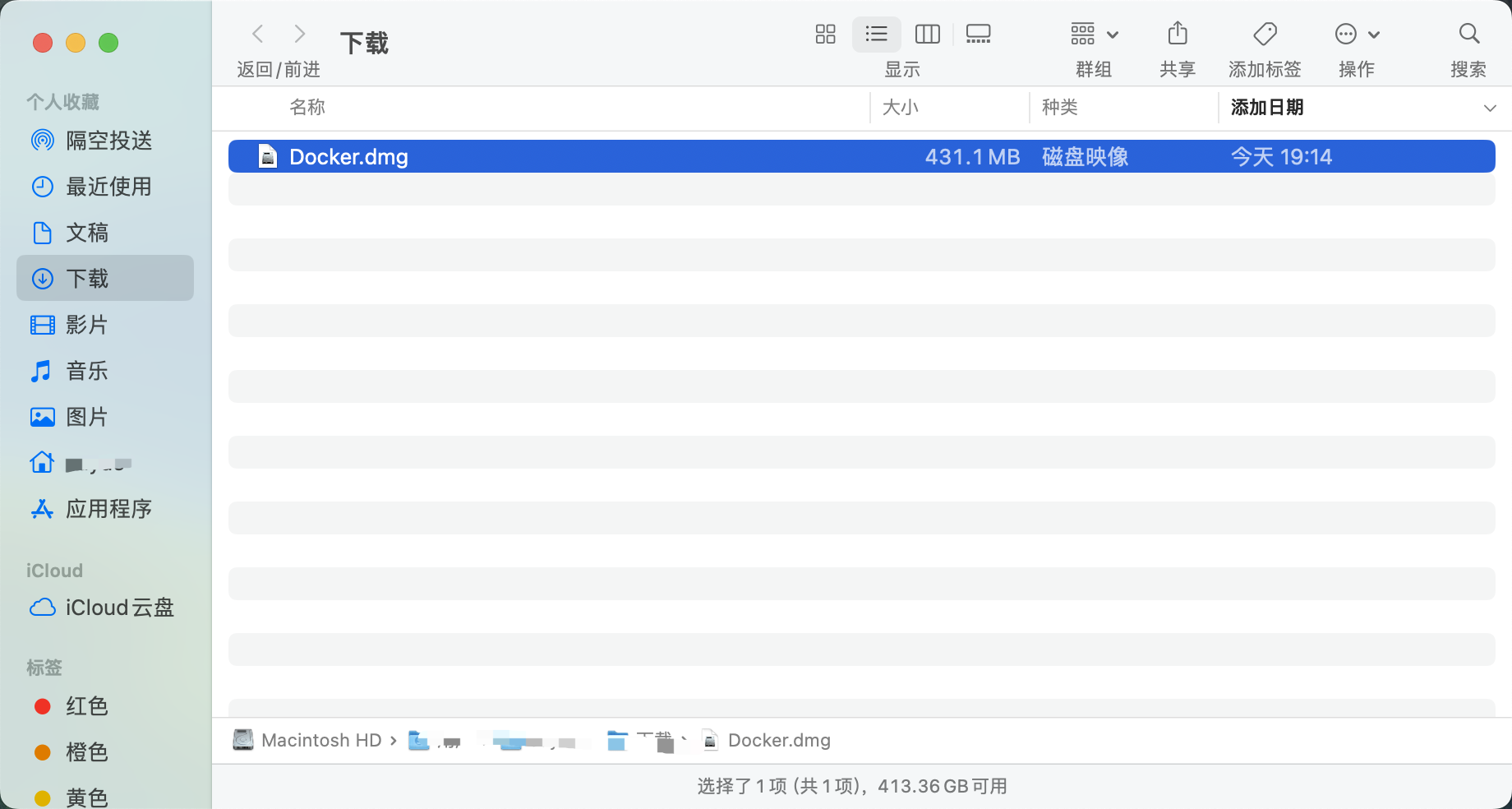
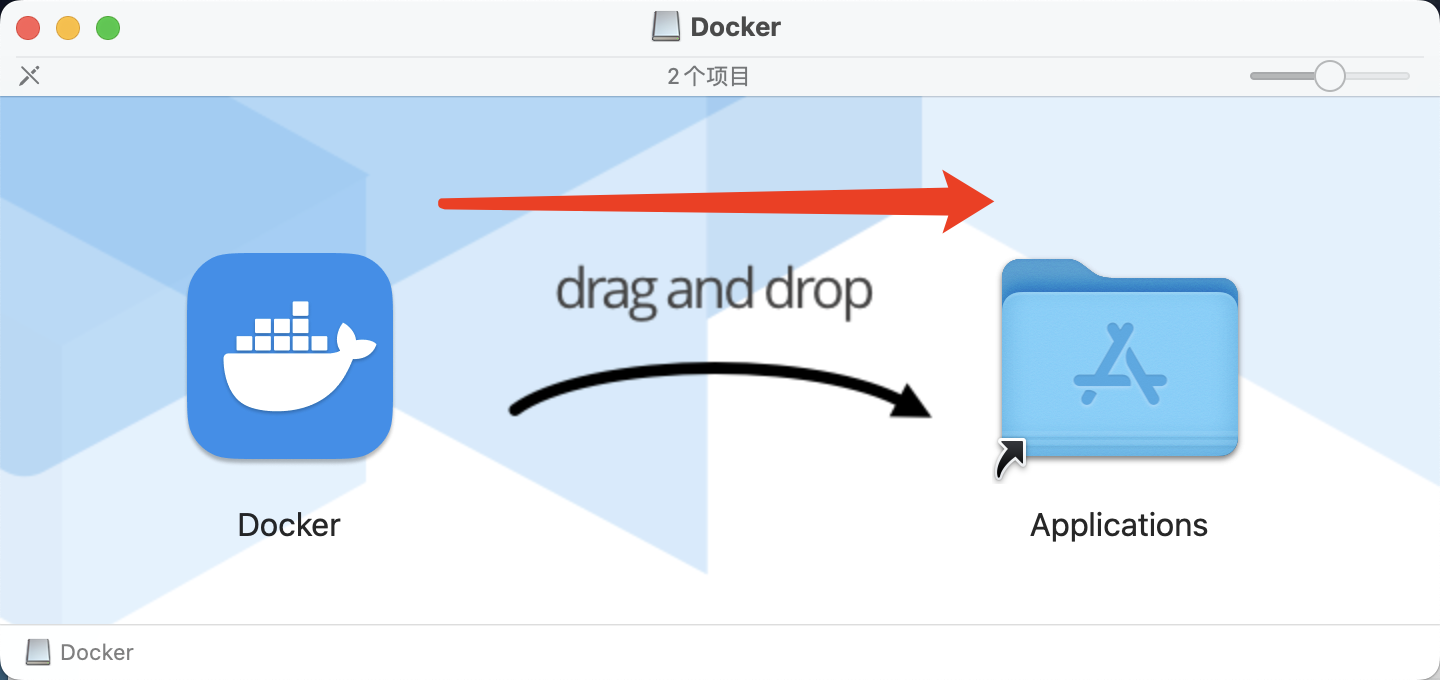
-
桌面右键(双指)推出
Docker
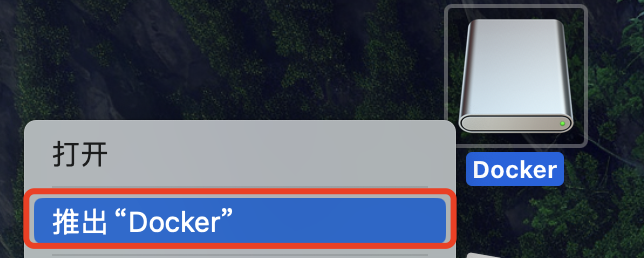
-
安装完毕之后,顶部的菜单栏里会有个
小鲸鱼图标:

-
打开Docker:
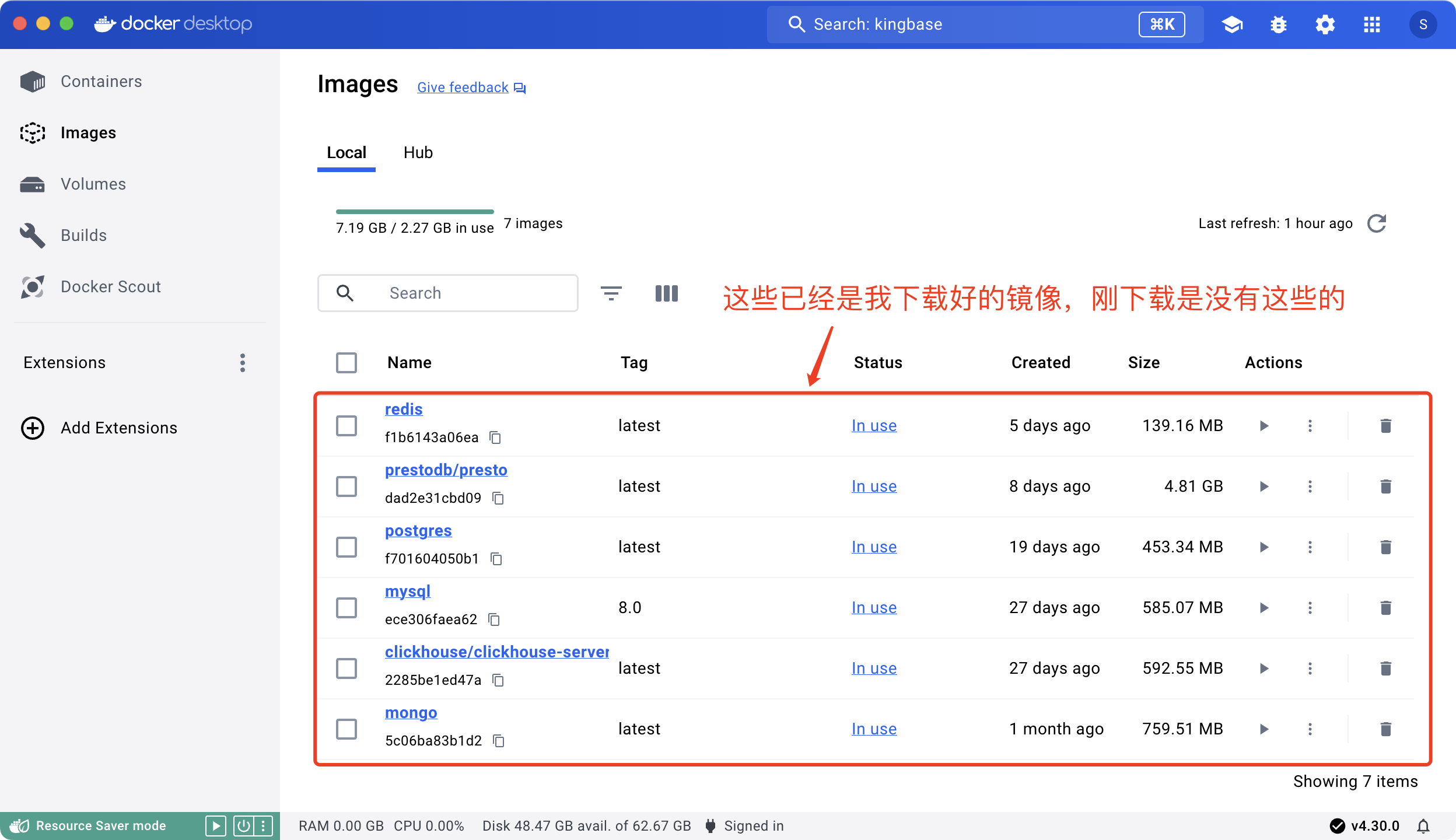
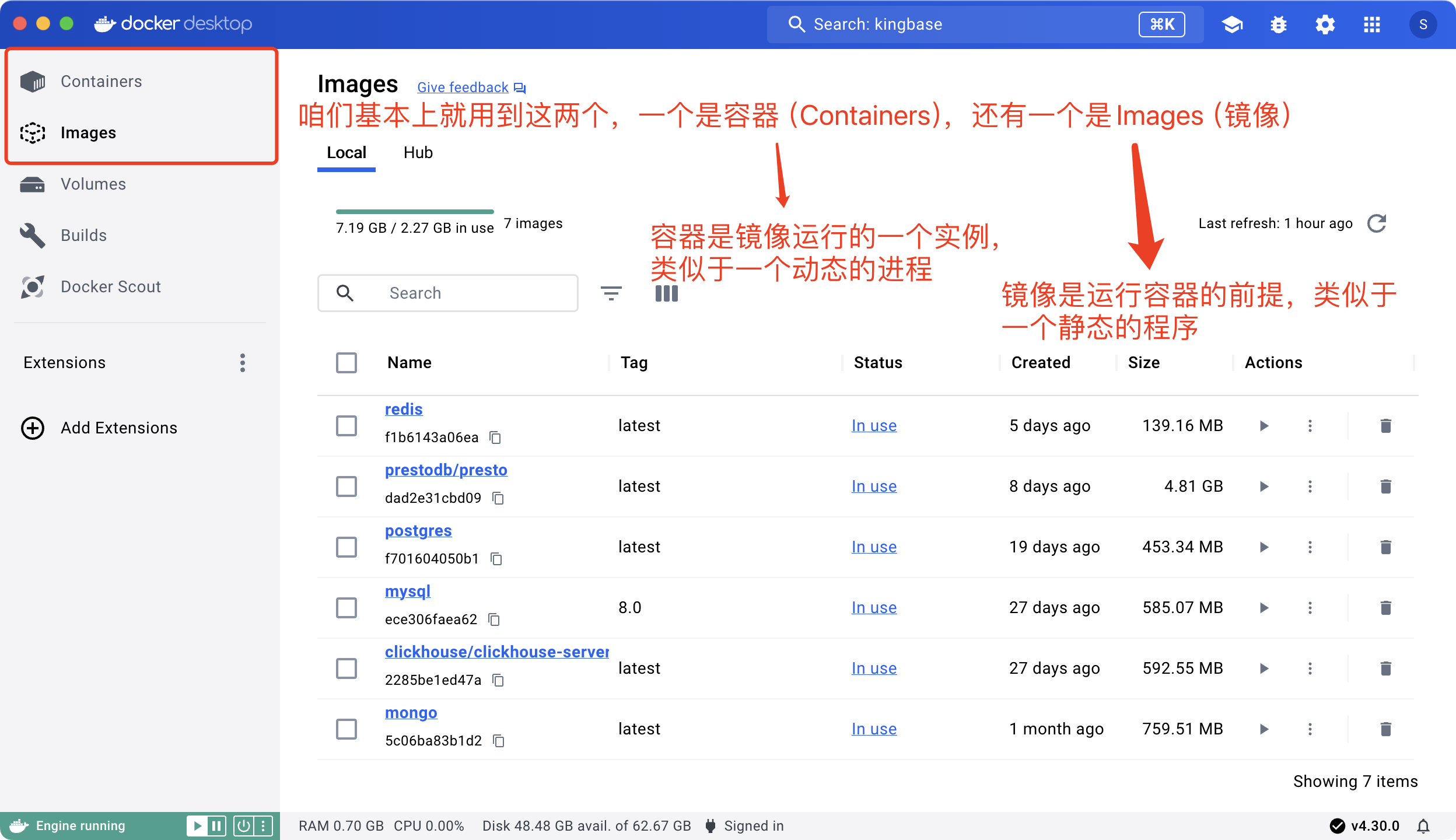
-
后面下载镜像并运行的时候,你们就能更清晰地认识到这些概念了,莫急。
另外在这里,如果科学上网的话,咱们就要配置国内镜像源。安装好 Docker 后,其 registry server 是默认指向 https://hub.docker.com 的。在国内该hub源访问速度异常慢,尤其是大一点的镜像经常出现timeout。我们可以通过切换至国内镜像仓库来解决这一问题。

修改源具体需要添加如下内容:
{"registry-mirrors": ["https://registry.docker-cn.com","https://hub-mirror.c.163.com","https://mirror.baidubce.com","https://ccr.ccs.tencentyun.com","https://docker.mirrors.ustc.edu.cn"]
}
1.Docker中国区官方镜像:https://registry.docker-cn.com
2.网易:http://hub-mirror.c.163.com
3.百度:https://mirror.baidubce.com
4.中国科技大学:https://docker.mirrors.ustc.edu.cn
5.腾讯云:https://ccr.ccs.tencentyun.com
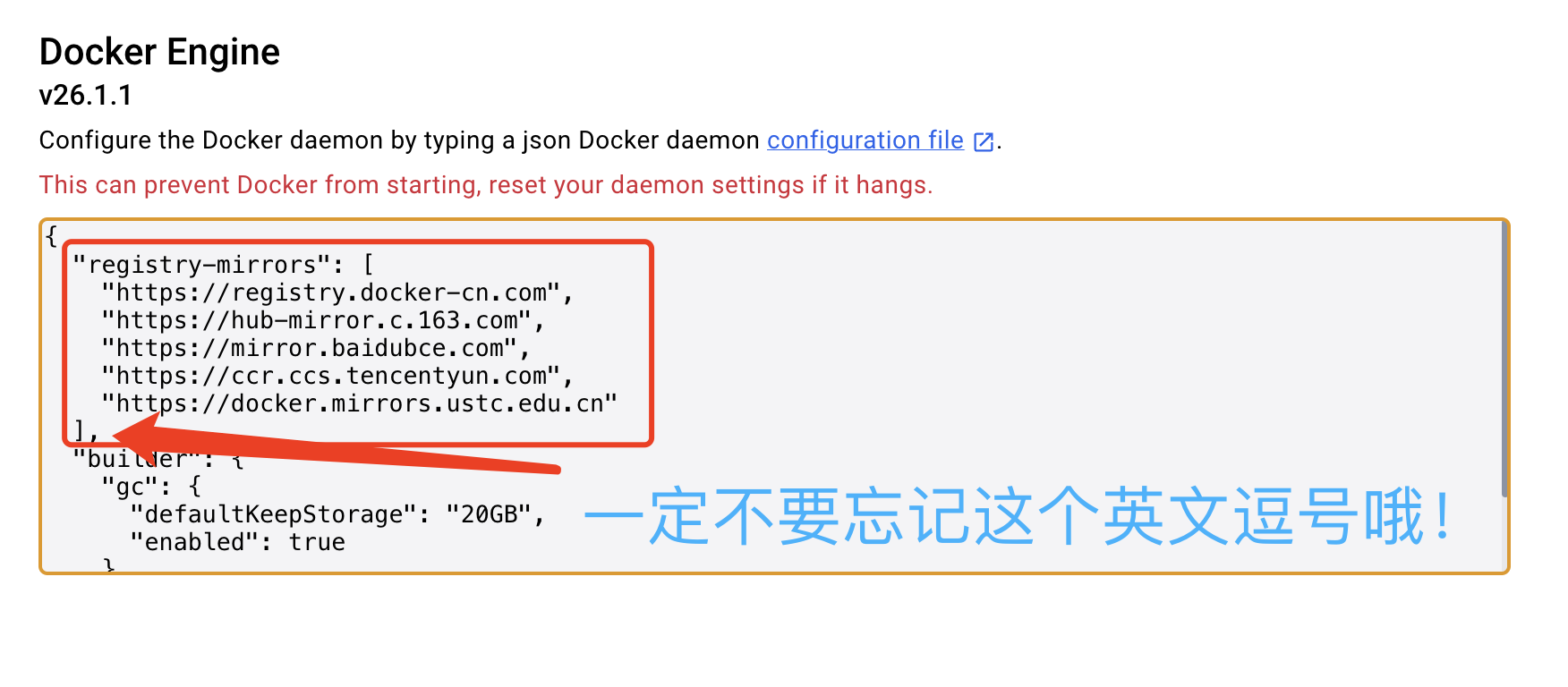
右下角记得Apply&restart!
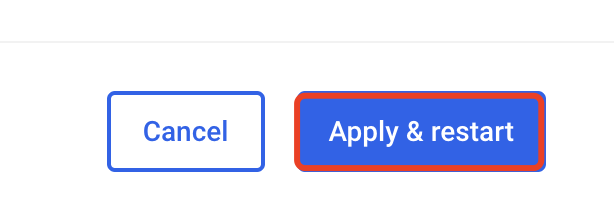
接下来我们就来依次下载镜像…
在Docker上下载镜像
mysql
-
打开docker顶部菜单搜索栏里,快捷键
Command + K

-
搜索
mysql,在这里我们可以看到很多镜像,我们可以看到下载数和收藏数,有绿色标志的就是官方推出的docker镜像,这里选择第一个

-
点击
pull拉取镜像,这里版本就默认选择最新的了

-
最核心的一步:设置你的数据库端口号、用户名以及密码。设置完毕后点击
Run,这里详细说明一下:
Container name:容器名。注意中间不要有空格,否则会报错Host port:端口号。这里最好换一个自己习惯的端口号,不建议使用官方默认的端口号(避免使用默认端口号可以提高安全性、避免端口冲突以及方便管理和维护)Environment variables:环境变量参数设置。这里按照我提供的参数填入就好,Value就是参数值,按照Variables进行填写,纯靠英语水平。哈哈


环境变量参数:MYSQL_ROOT_PASSWORD
-
这个时候,容器就会运行,并打印日志,查看有无报错信息。
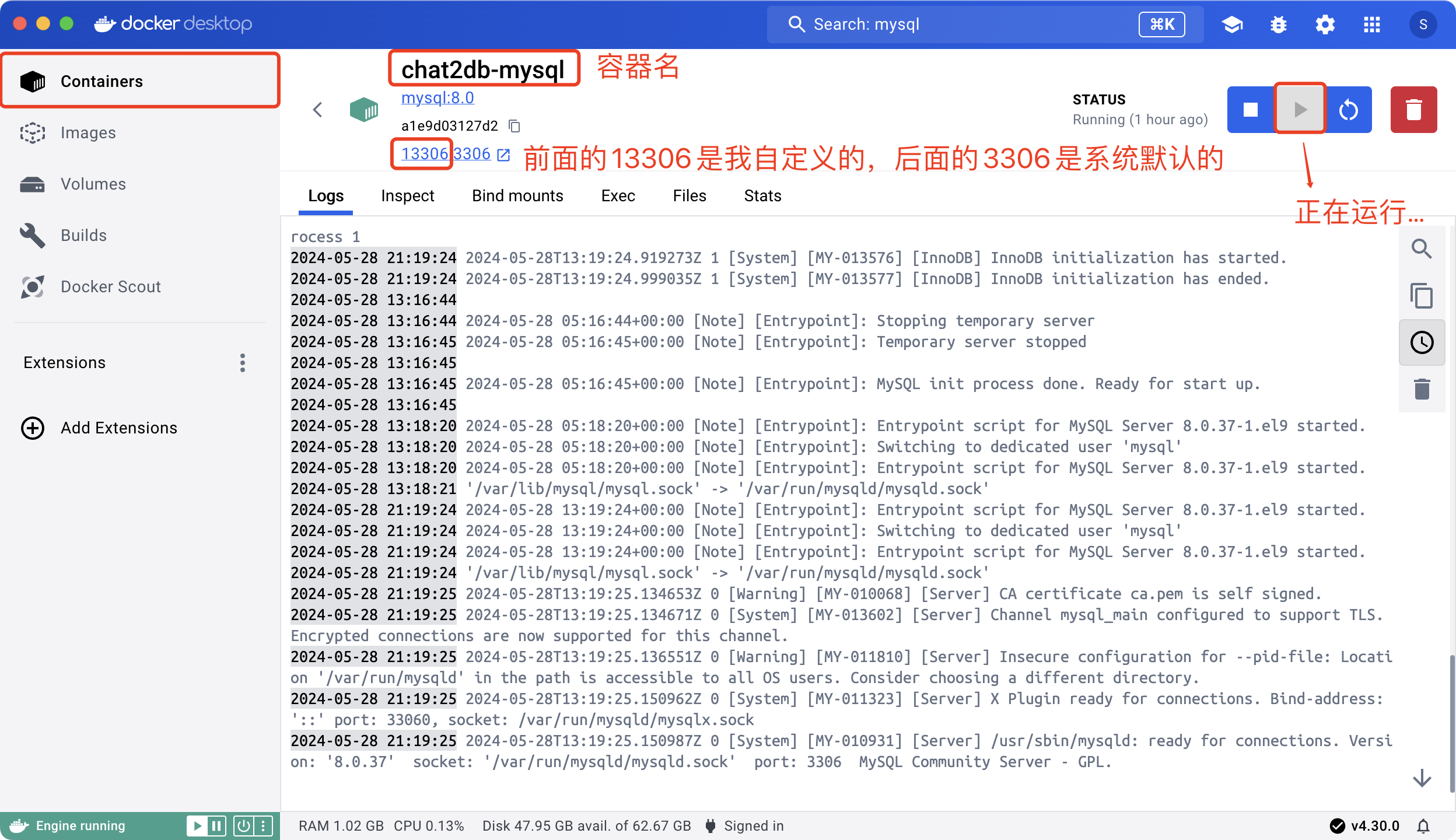
返回之后可以看到:Status显示Running,CPU的占用率,端口号以及最后一次打开的时间:
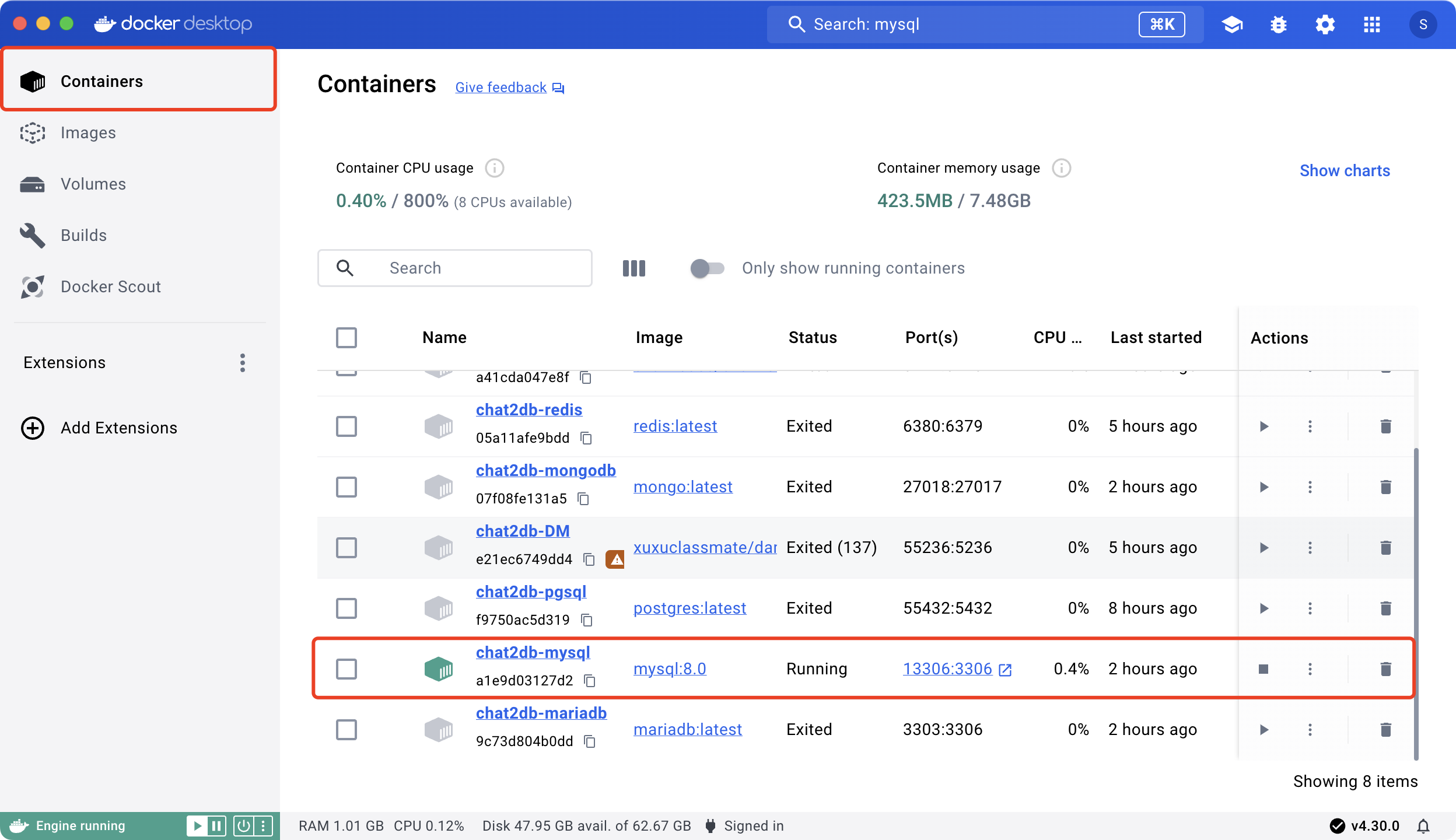
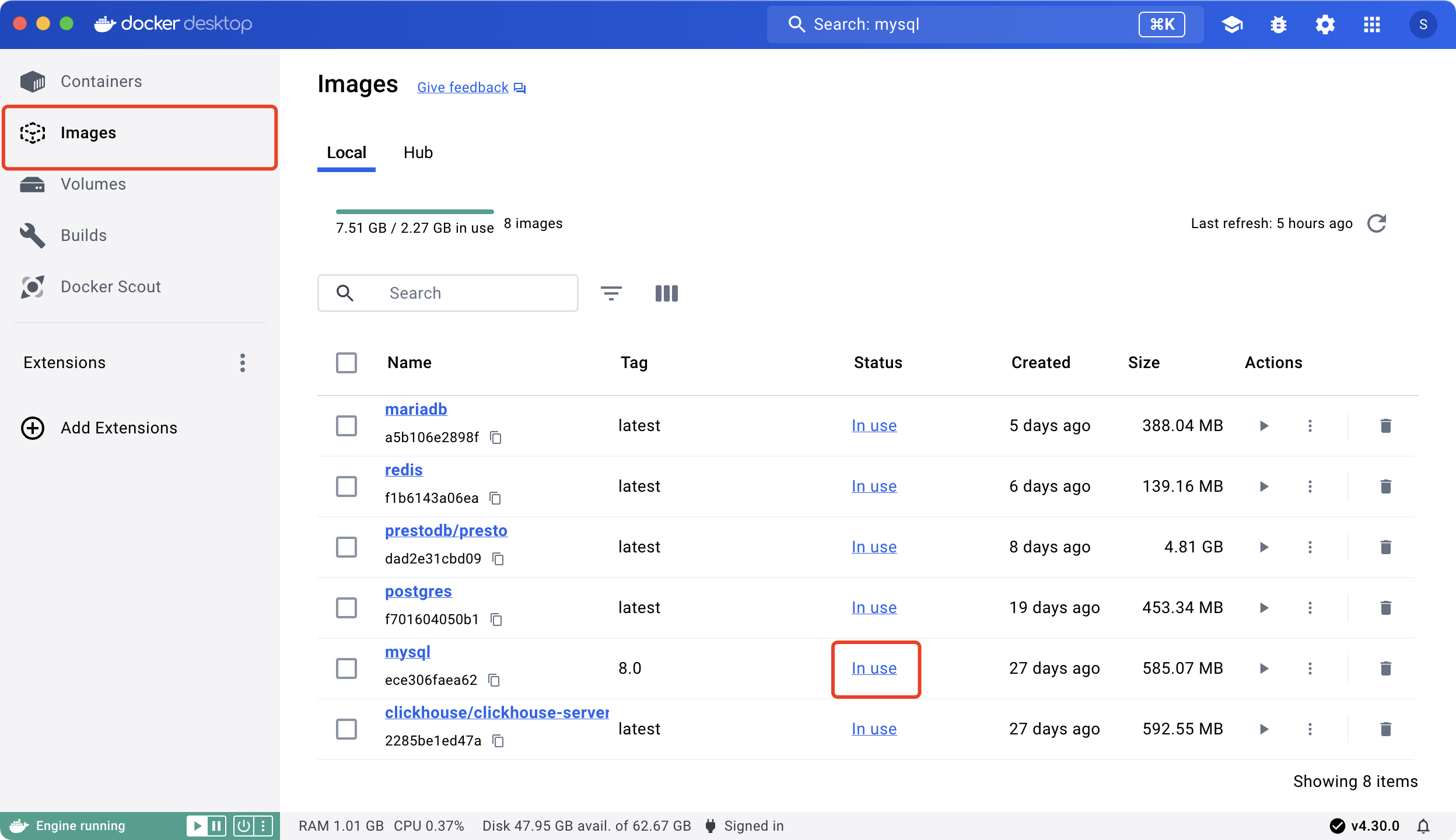
-
检查无误后,就可以打开数据库可视化管理工具(Navicat、DataGrip、Chat2DB等等)进行连接了,一般都会有自带的
Download Driver,正常下载驱动,填写好基本信息就可以使用了,这里以Chat2DB进行演示,连接成功!
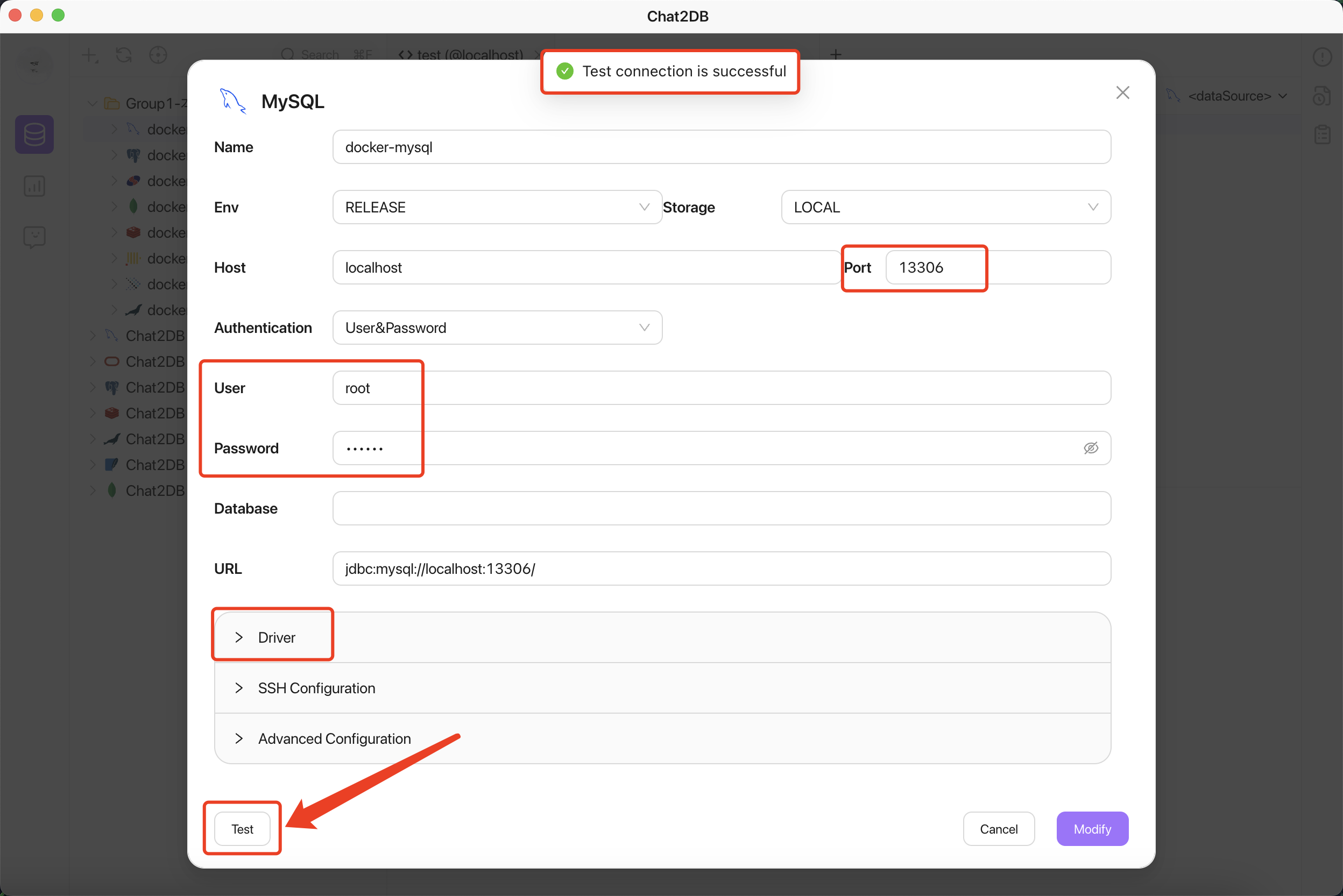
这里小编强烈推荐这款国产数据库工具:Chat2DB
简介:Chat2DB 是一款AI first的数据管理、开发、分析工具,它的核心是AIGC(Artificial Intelligence Generation Code)能力,它可以将自然语言转换为SQL,也可以将SQL转换为自然语言,也可以自动生成报表,极大的提升人员的效率。通过一个产品可以实现数据管理、数据开发、数据分析的能力,即使不懂SQL的运营业务也可以使用快速查询业务数据、生成报表能力。
官方网址:http://chat2db.ai/zh-CN
github:https://github.com/chat2db/Chat2DB
postgres sql
-
打开docker顶部菜单搜索栏里,快捷键
Command + K

-
搜索
postgres,在这里我们可以看到很多镜像,我们可以看到下载数和收藏数,有绿色标志的就是官方推出的docker镜像,这里选择第一个
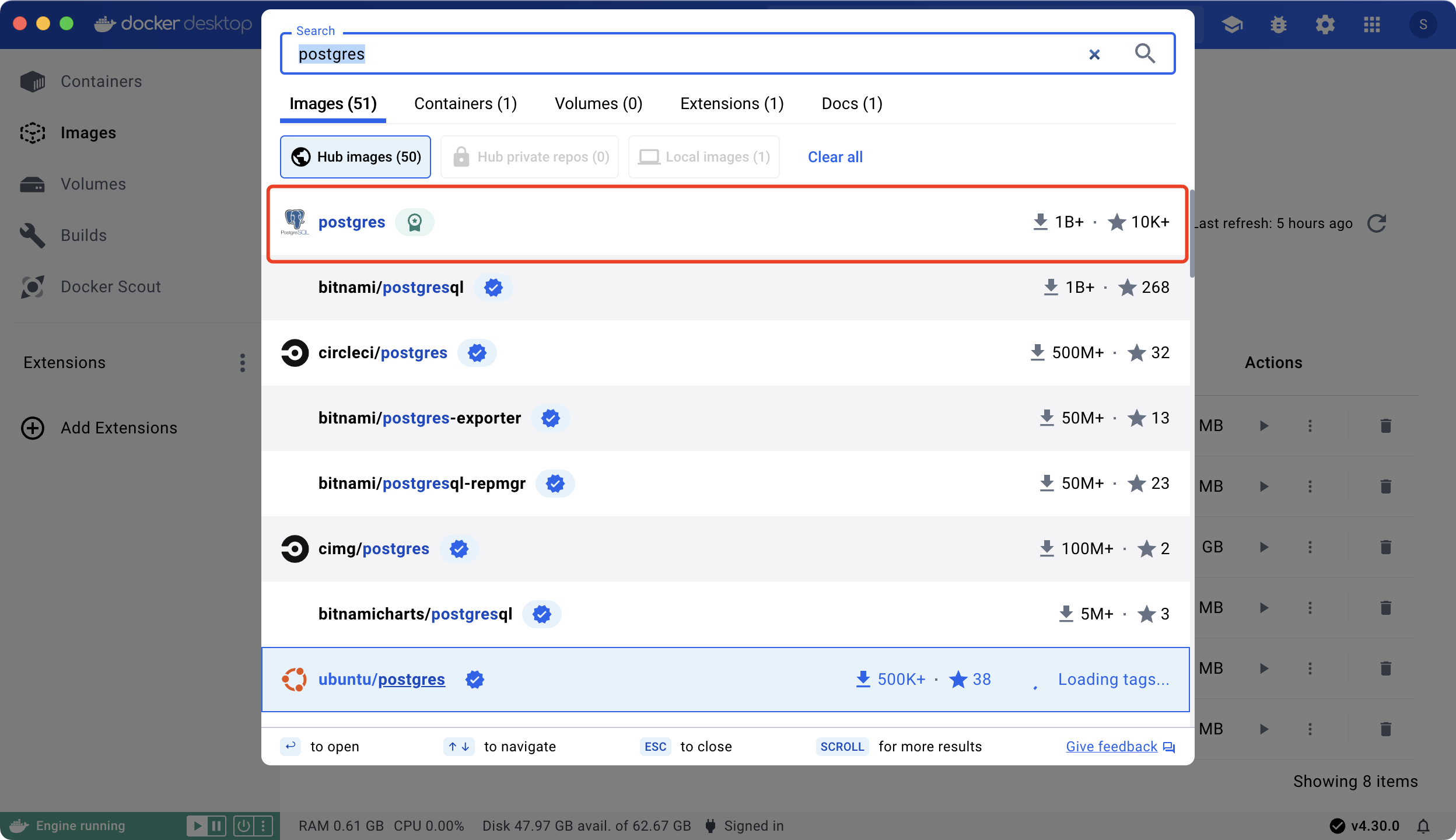
-
点击
pull拉取镜像,这里版本就默认选择最新的了
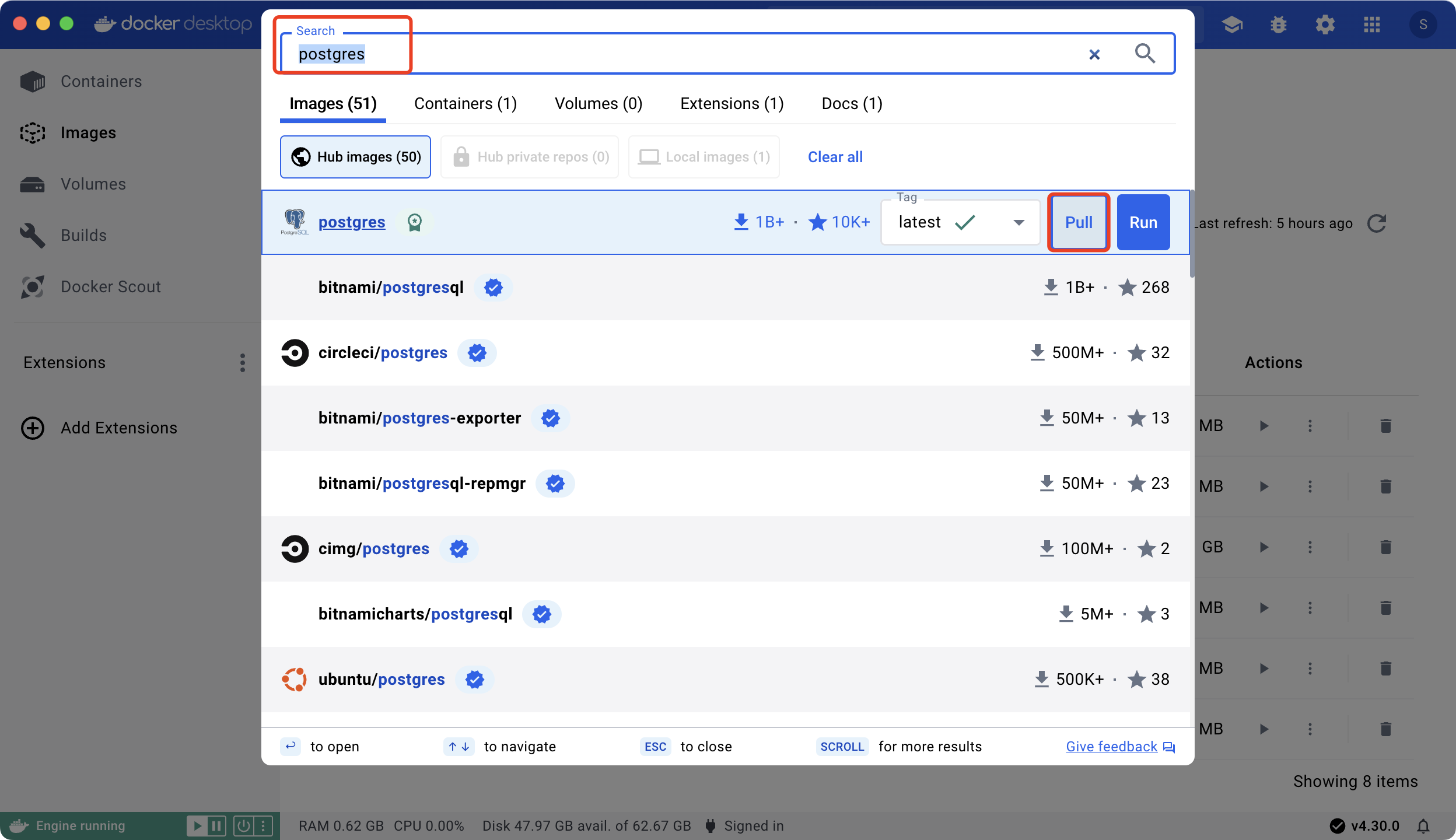
-
最核心的一步:设置你的数据库端口号、用户名以及密码。设置完毕后点击
Run,这里详细说明一下:
Container name:容器名。注意中间不要有空格,否则会报错Host port:端口号。这里最好换一个自己习惯的端口号,不建议使用官方默认的端口号(避免使用默认端口号可以提高安全性、避免端口冲突以及方便管理和维护)Environment variables:环境变量参数设置。这里按照我提供的参数填入就好,Value就是参数值,按照Variables进行填写,纯靠英语水平。哈哈

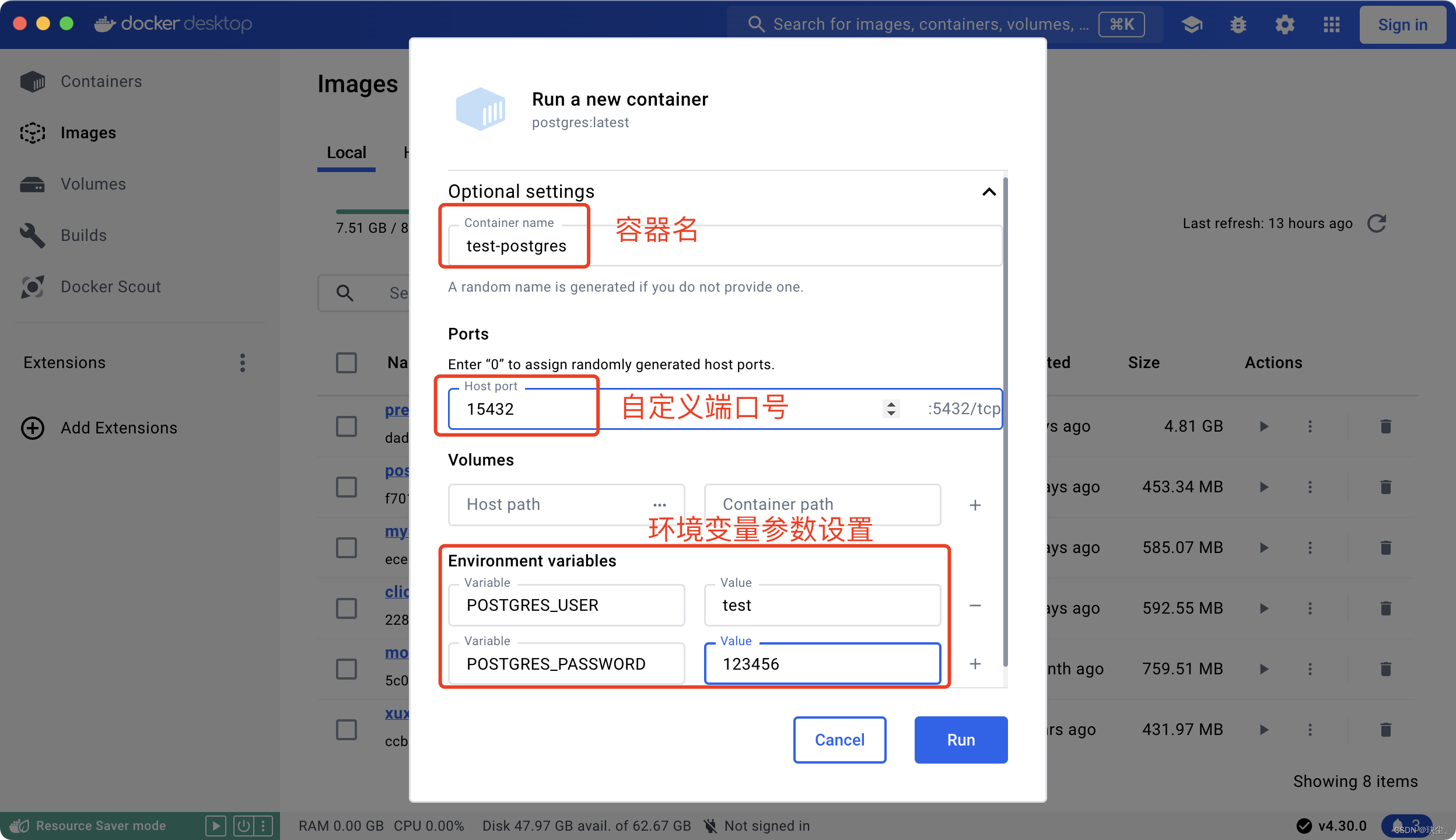
环境变量参数:POSTGRES_USER
POSTGRES_PASSWORD
-
这个时候,容器就会运行,并打印日志,查看有无报错信息。
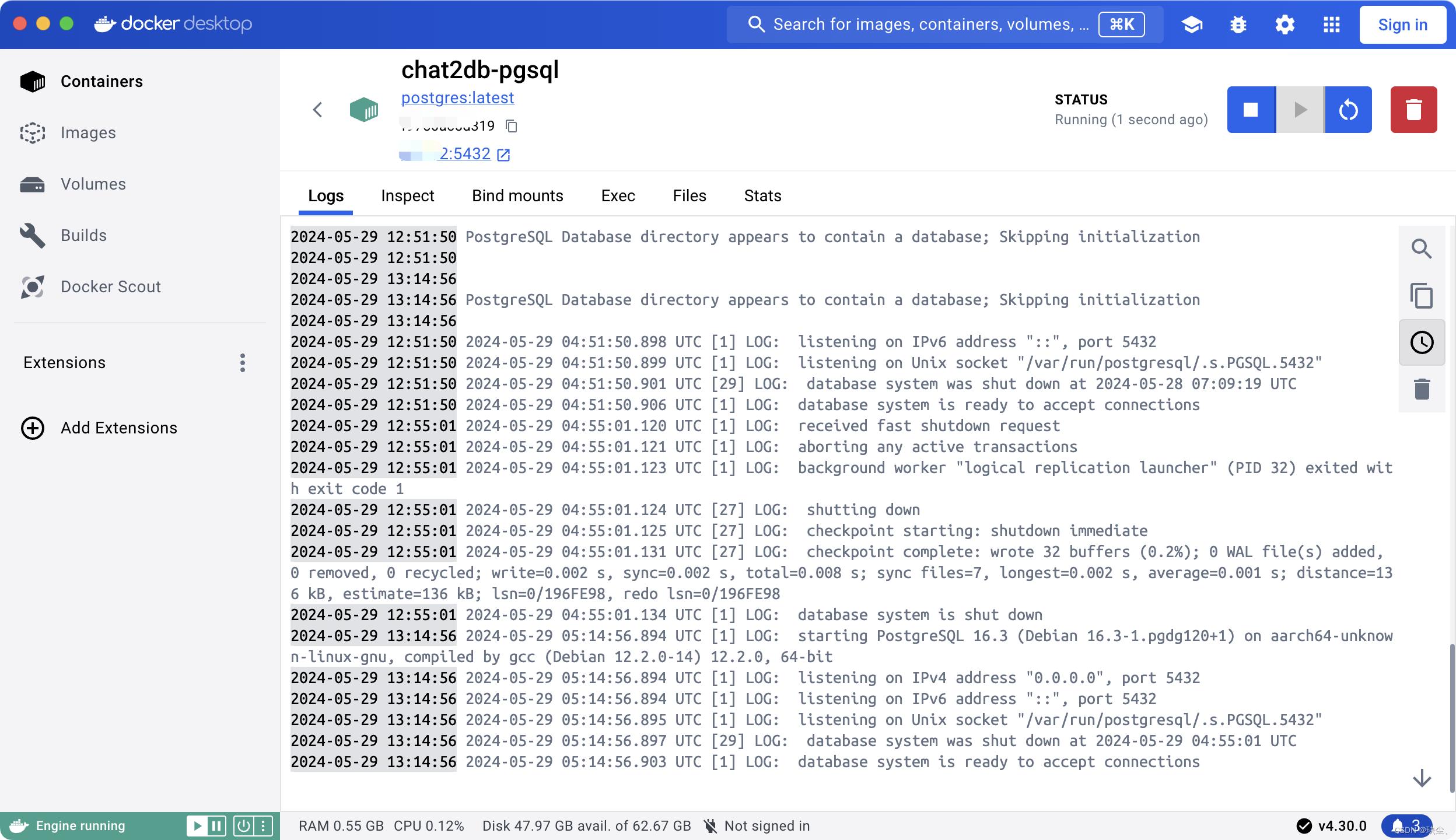
-
检查无误后,就可以打开数据库可视化管理工具(Navicat、DataGrip、Chat2DB等等)进行连接了,一般都会有自带的
Download Driver,正常下载驱动,填写好基本信息就可以使用了,这里以Chat2DB进行演示,连接成功!

mongodb
-
打开docker顶部菜单搜索栏里,快捷键
Command + K

-
搜索
mongodb,在这里我们可以看到很多镜像,我们可以看到下载数和收藏数,有绿色标志的就是官方推出的docker镜像,这里选择第一个
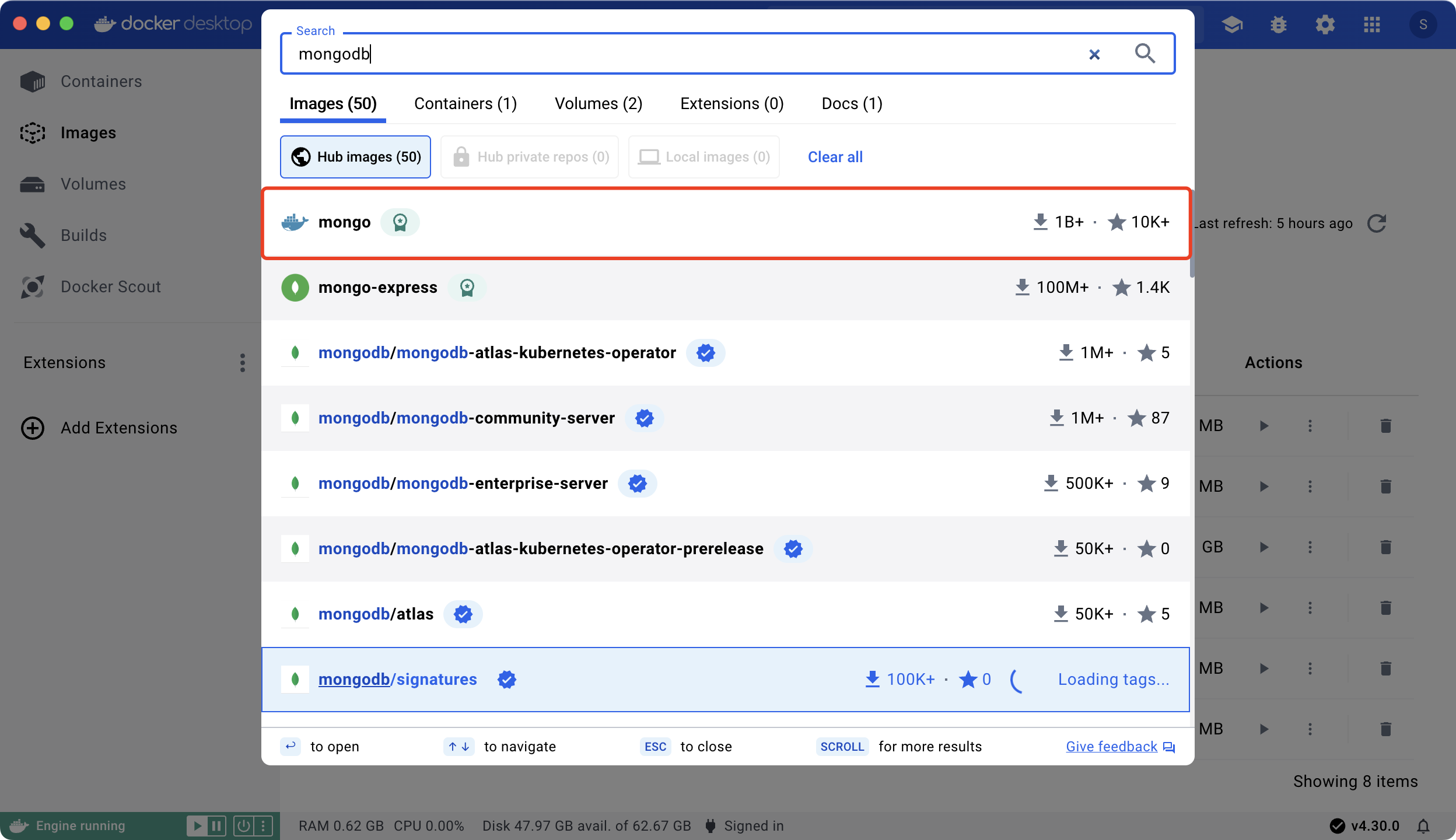
-
点击
pull拉取镜像,这里版本就默认选择最新的了
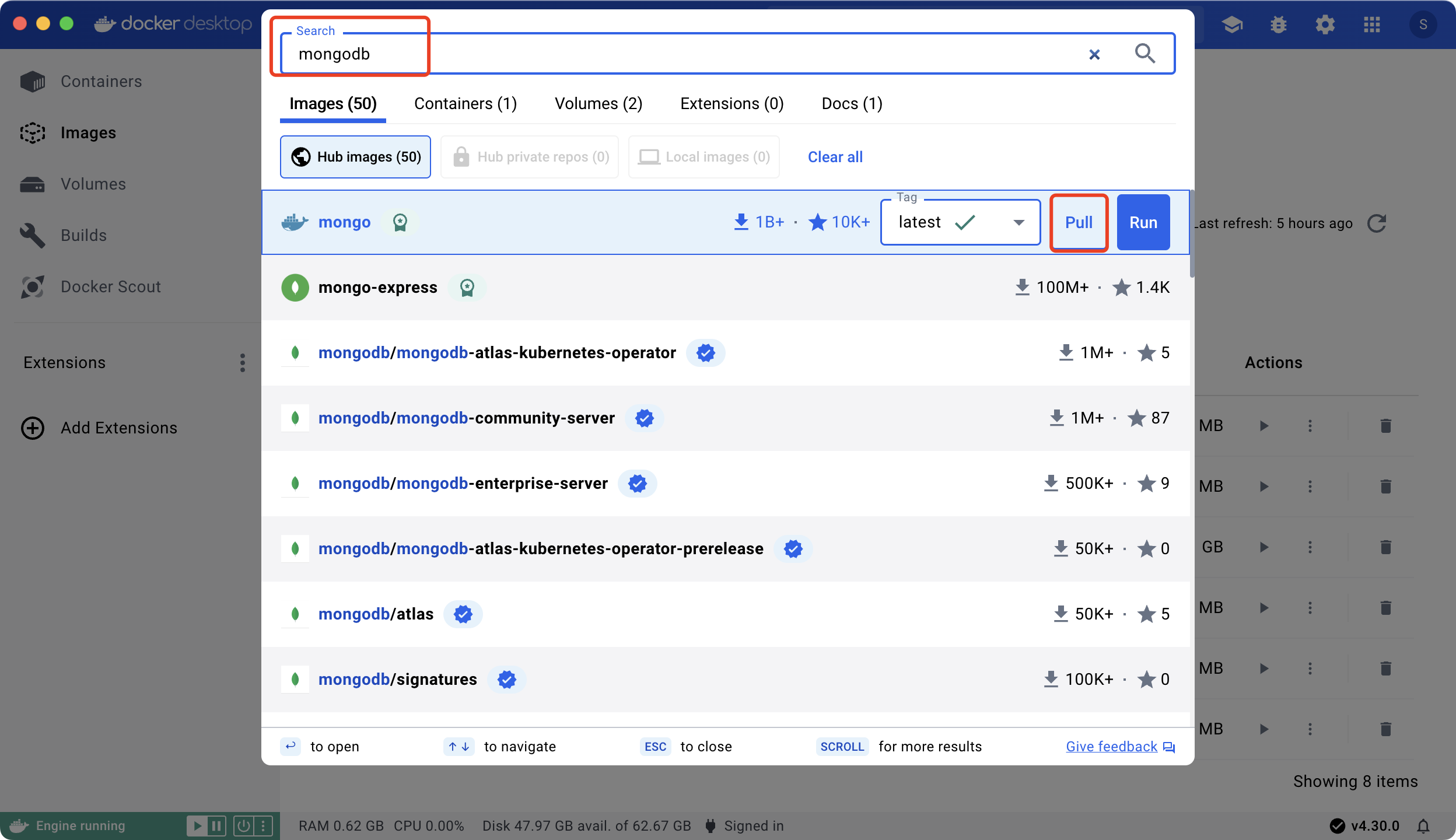
-
最核心的一步:设置你的数据库端口号、用户名以及密码。设置完毕后点击
Run,这里详细说明一下:
Container name:容器名。注意中间不要有空格,否则会报错Host port:端口号。这里最好换一个自己习惯的端口号,不建议使用官方默认的端口号(避免使用默认端口号可以提高安全性、避免端口冲突以及方便管理和维护)Environment variables:环境变量参数设置。这里按照我提供的参数填入就好,Value就是参数值,按照Variables进行填写,纯靠英语水平。哈哈

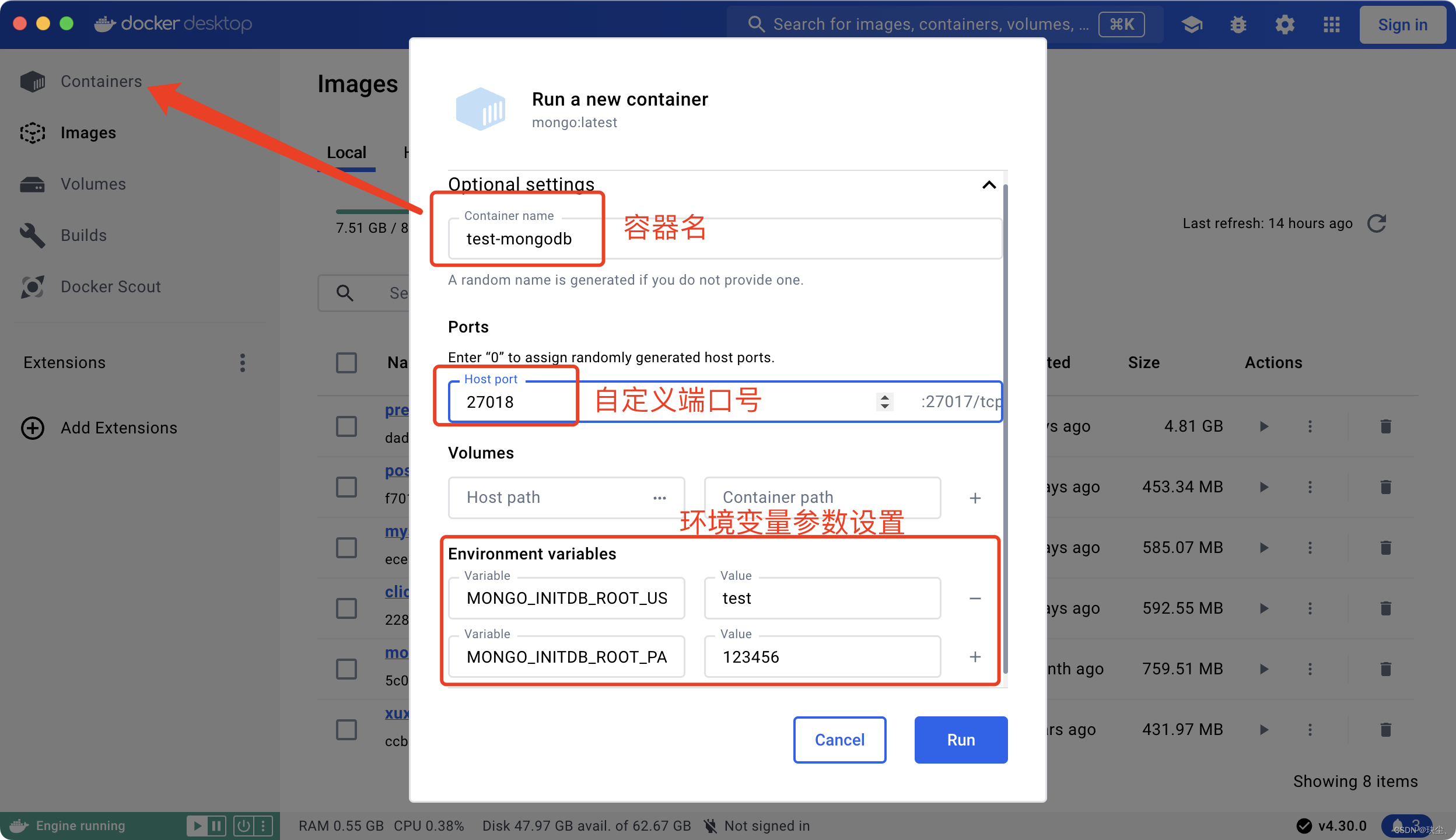
环境变量参数:MONGO_INITDB_ROOT_USERNAME
MONGO_INITDB_ROOT_PASSWORD
-
这个时候,容器就会运行,并打印日志,查看有无报错信息。
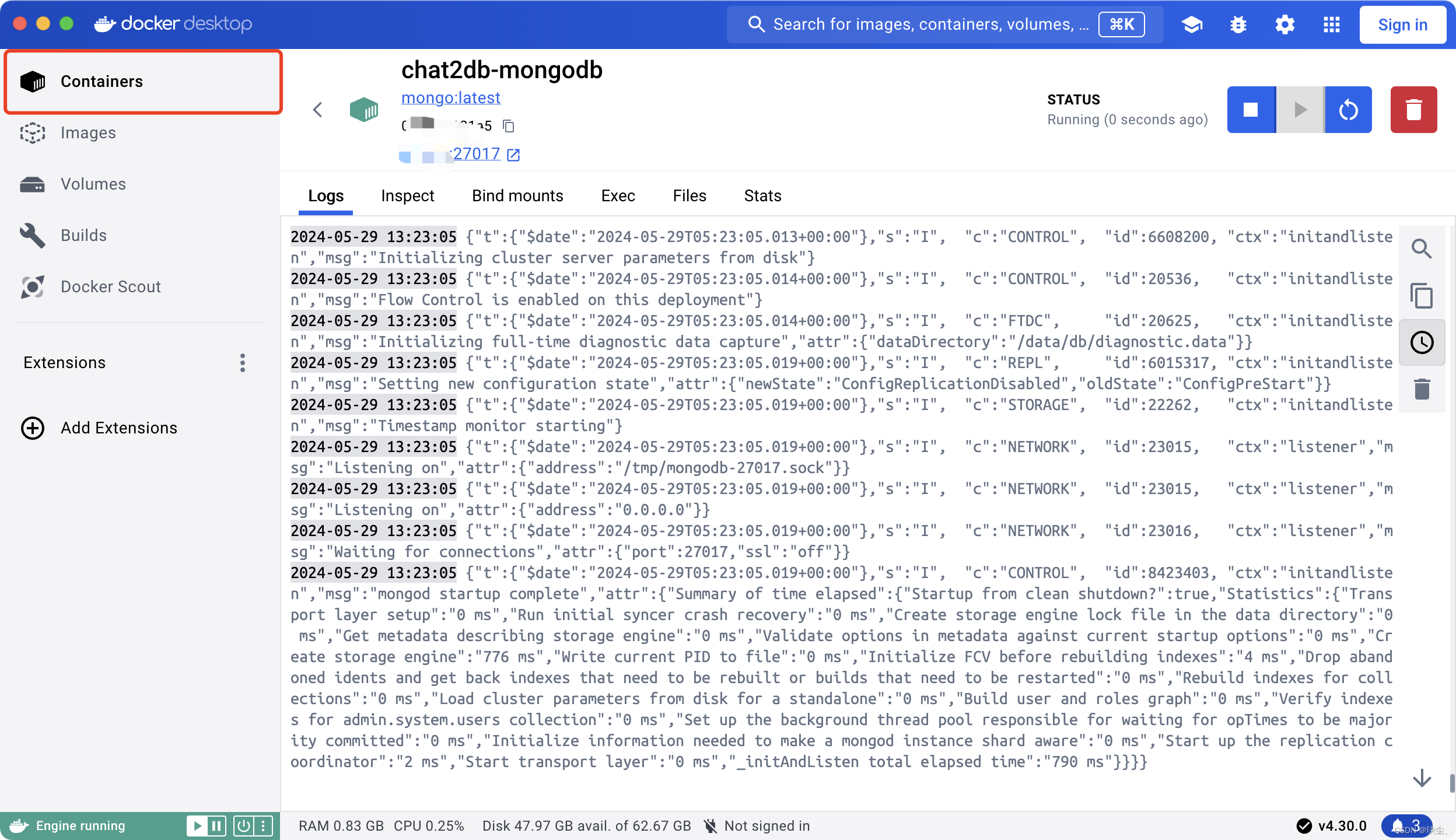
-
检查无误后,就可以打开数据库可视化管理工具(Navicat、DataGrip、Chat2DB等等)进行连接了,一般都会有自带的
Download Driver,正常下载驱动,填写好基本信息就可以使用了,这里以Chat2DB进行演示,连接成功!
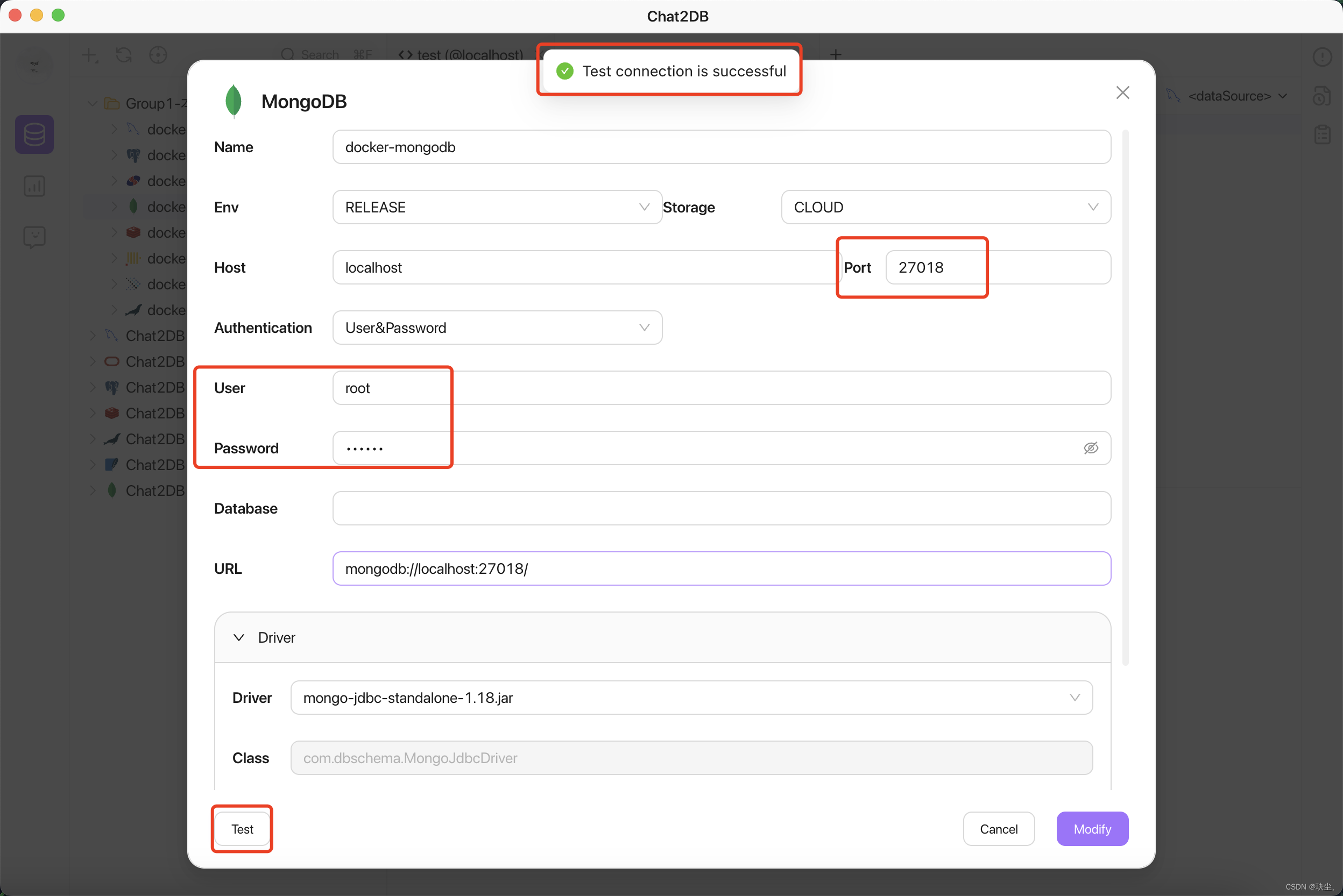
DM
-
打开docker顶部菜单搜索栏里,快捷键
Command + K

-
搜索
dameng,在这里我们可以看到很多镜像,我们可以看到下载数和收藏数,这里选择第四个
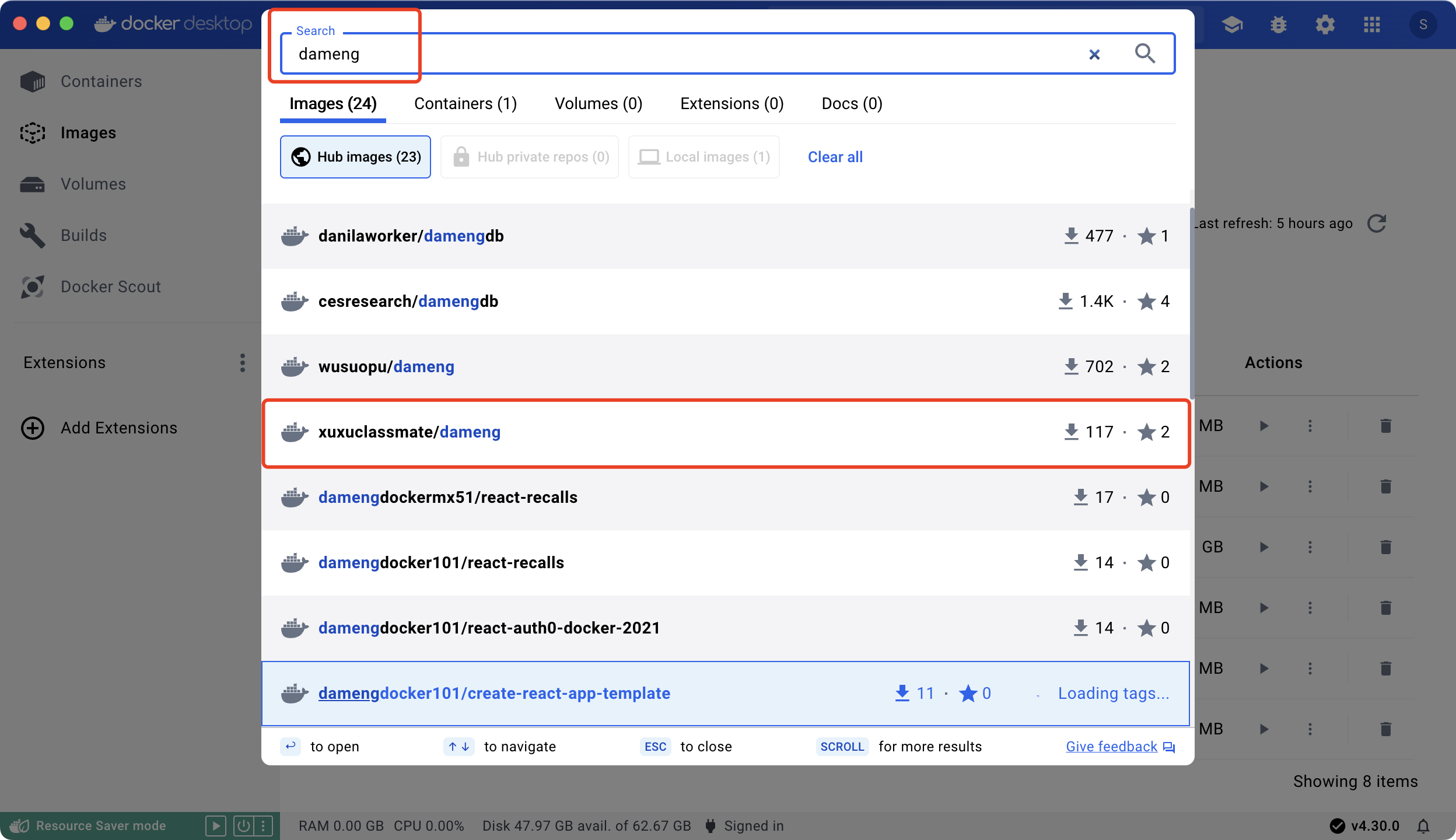
-
点击
pull拉取镜像,这里版本就默认选择最新的了

pull下来是这样的,不用管,能用
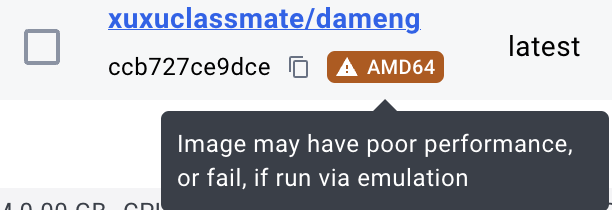
-
最核心的一步:设置你的数据库端口号、用户名以及密码。设置完毕后点击
Run,这里详细说明一下:
Container name:容器名。注意中间不要有空格,否则会报错Host port:端口号。这里最好换一个自己习惯的端口号,不建议使用官方默认的端口号(避免使用默认端口号可以提高安全性、避免端口冲突以及方便管理和维护)Environment variables:环境变量参数设置。这里按照我提供的参数填入就好,Value就是参数值,按照Variables进行填写,纯靠英语水平。哈哈

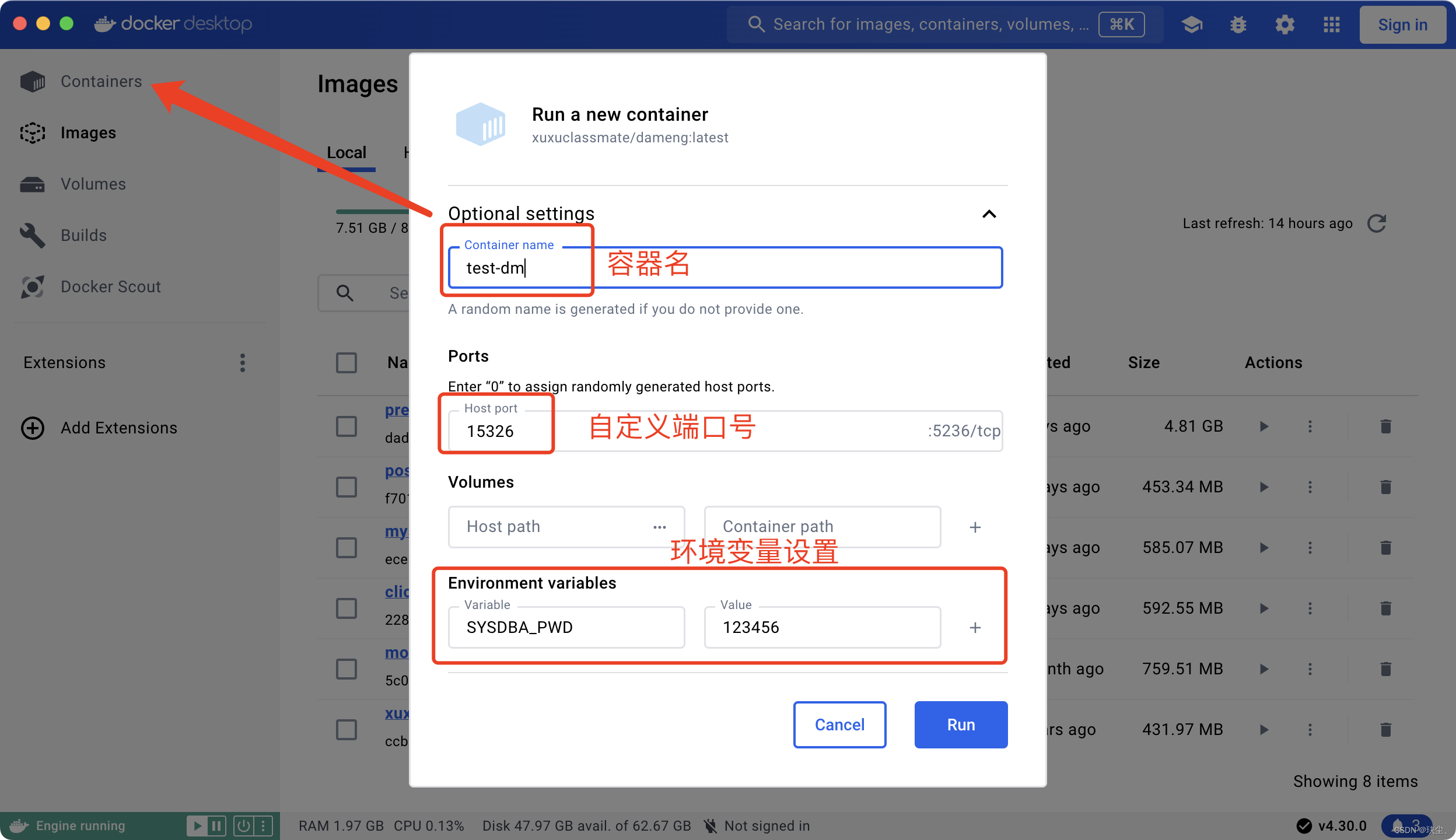
环境变量参数:SYSDBA_PWD
⚠️注:这里其实可以不用设置用户名密码的,看个人需求,达梦数据库默认的用户名是SYSDBA,密码是SYSDBA001
-
这个时候,容器就会运行,并打印日志,查看有无报错信息。
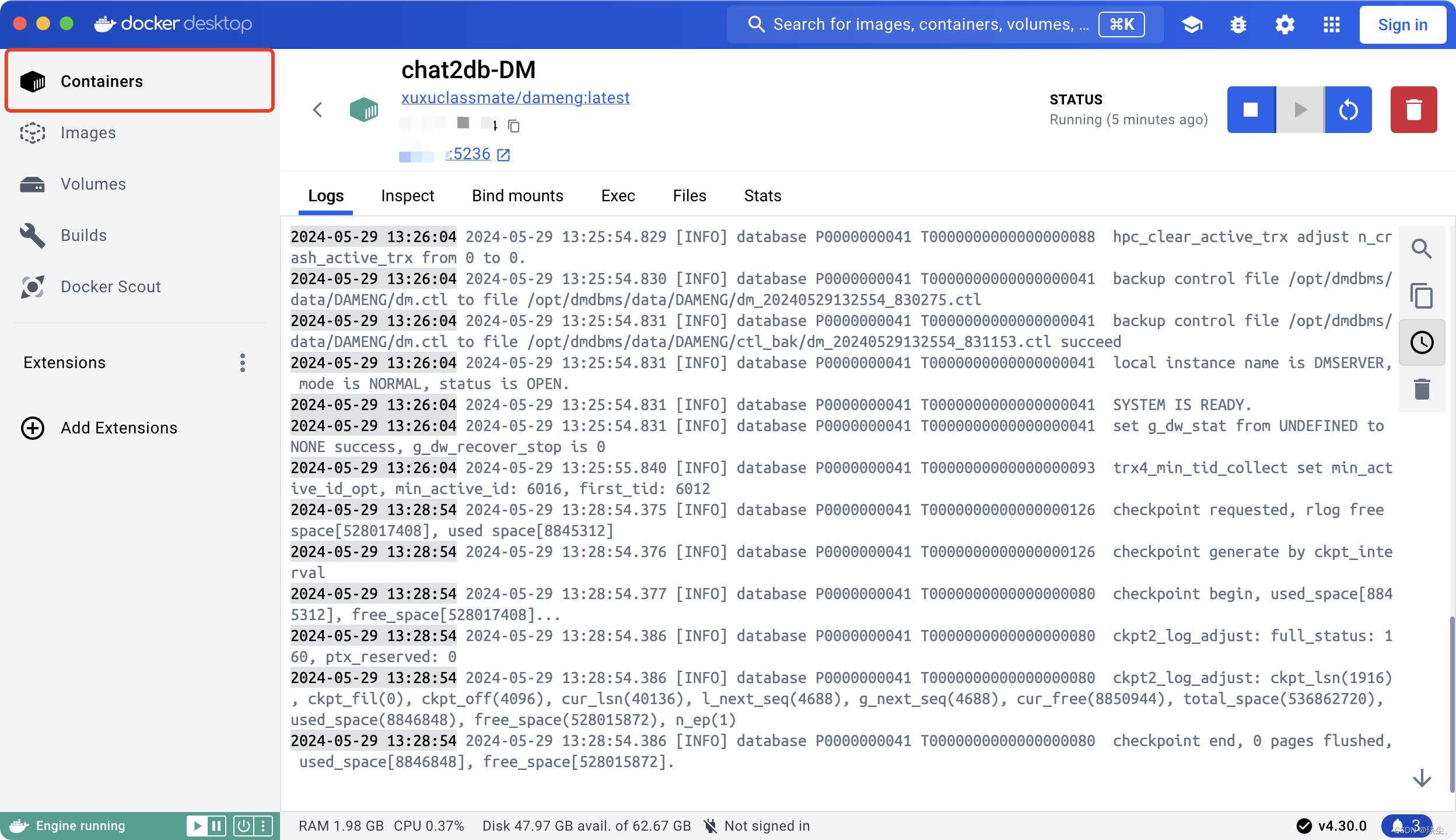
-
检查无误后,就可以打开数据库可视化管理工具(Navicat、DataGrip、Chat2DB等等)进行连接了,一般都会有自带的
Download Driver,正常下载驱动,填写好基本信息就可以使用了,这里以Chat2DB进行演示,连接成功!
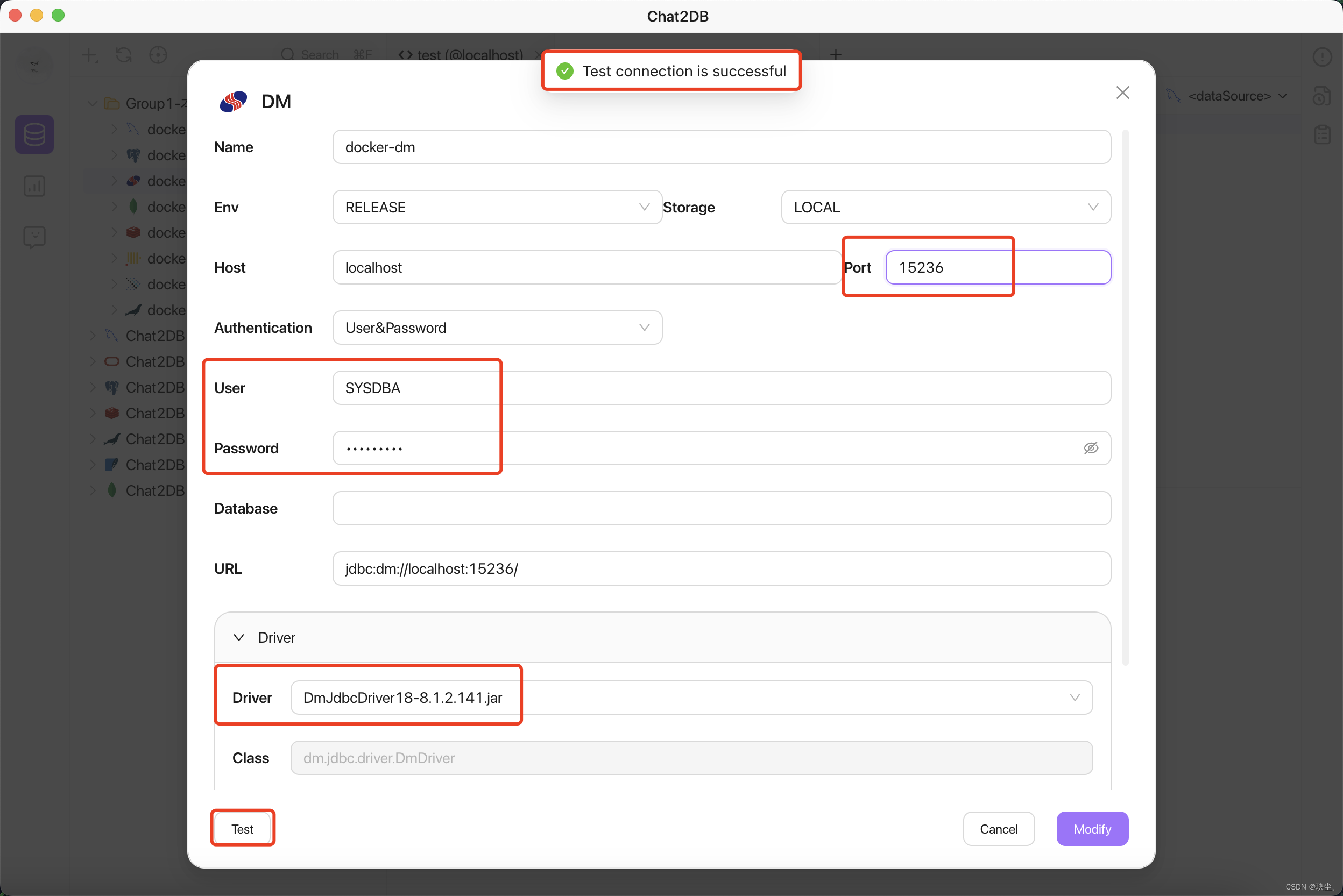
redis
-
打开docker顶部菜单搜索栏里,快捷键
Command + K

-
搜索
redis,在这里我们可以看到很多镜像,我们可以看到下载数和收藏数,有绿色标志的就是官方推出的docker镜像,这里选择第一个
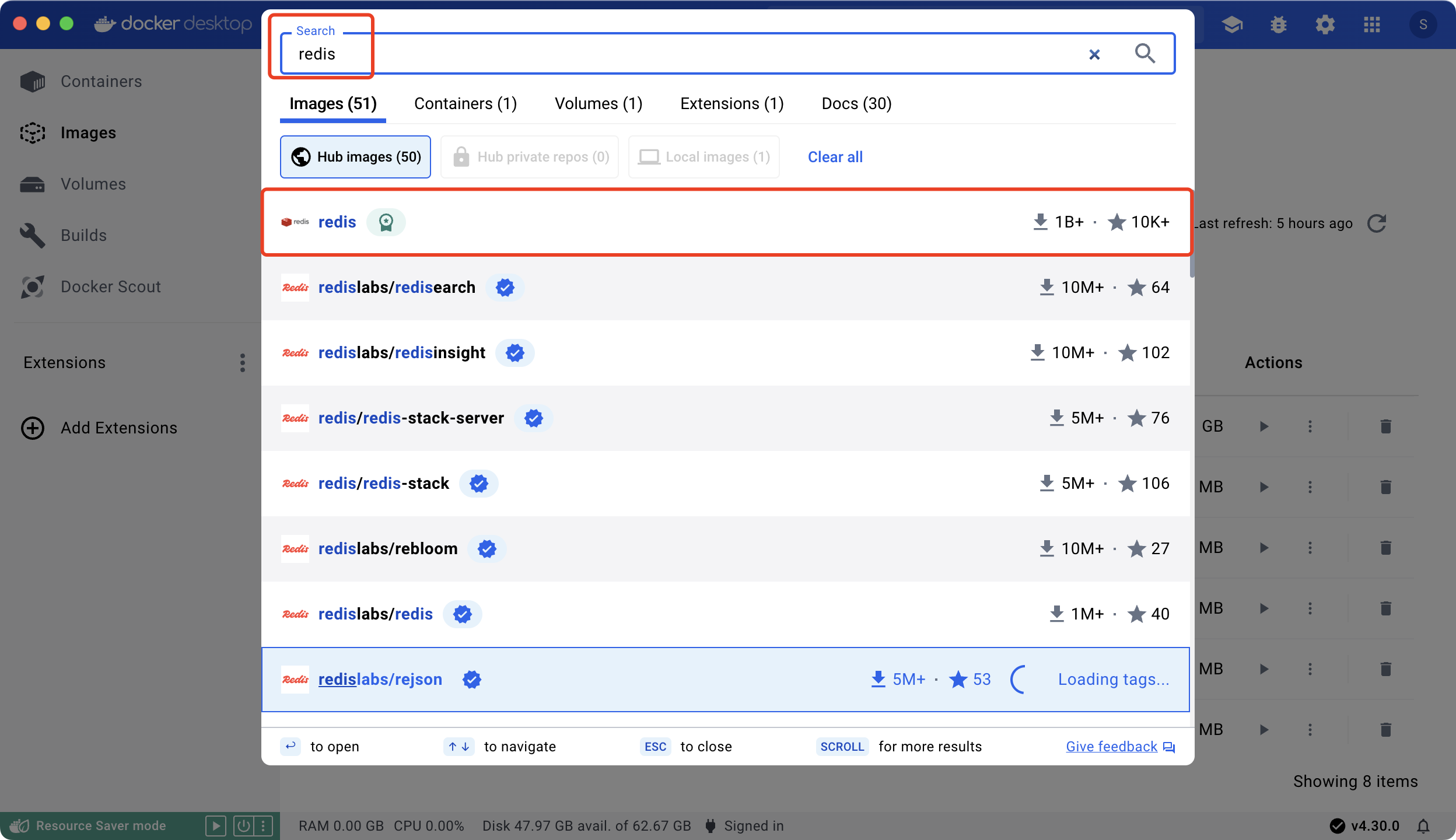
-
点击
pull拉取镜像,这里版本就默认选择最新的了
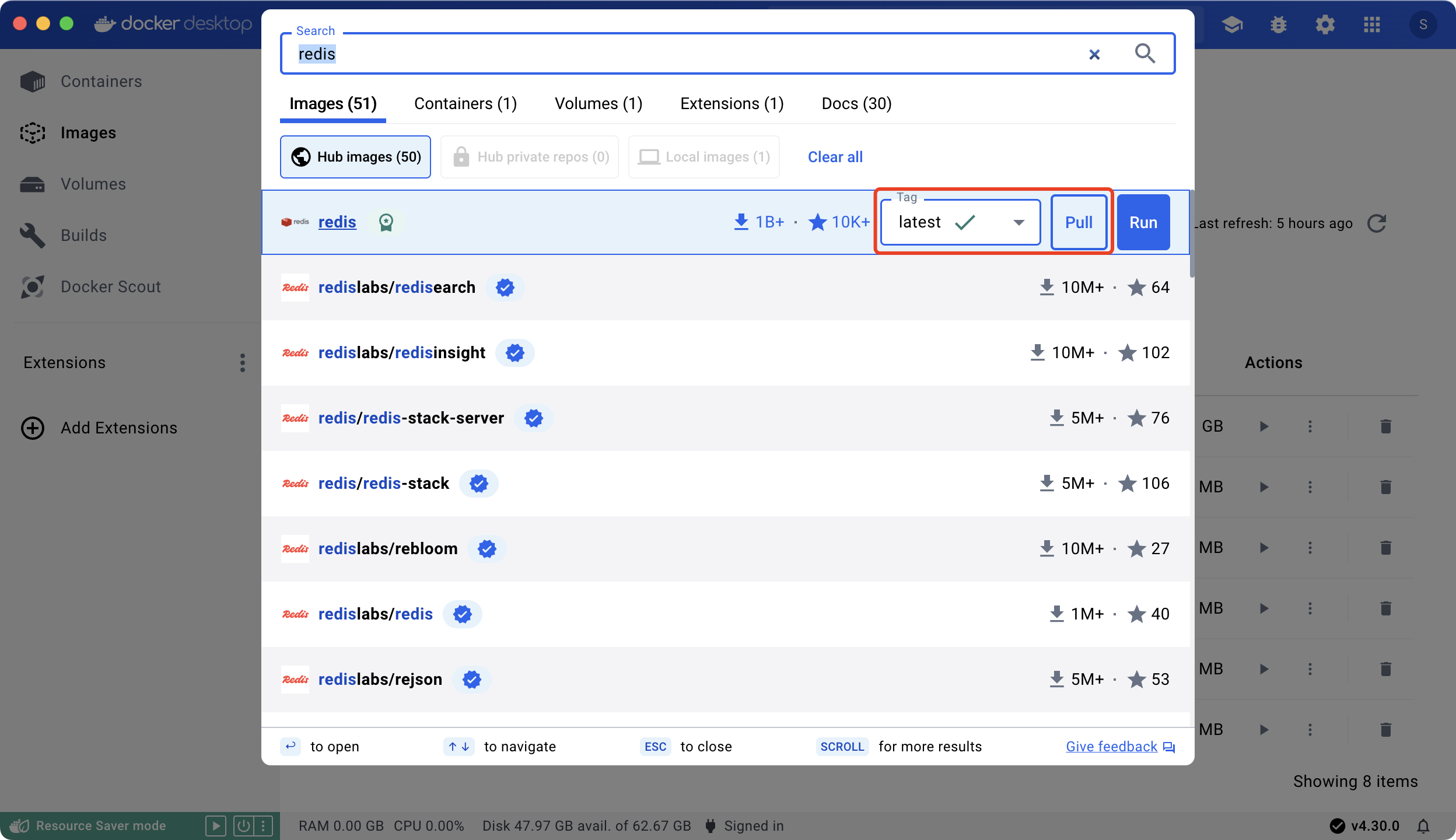
-
最核心的一步:设置你的数据库端口号、用户名以及密码。设置完毕后点击
Run,这里详细说明一下:
Container name:容器名。注意中间不要有空格,否则会报错Host port:端口号。这里最好换一个自己习惯的端口号,不建议使用官方默认的端口号(避免使用默认端口号可以提高安全性、避免端口冲突以及方便管理和维护)Environment variables:环境变量参数设置。这里按照我提供的参数填入就好,Value就是参数值,按照Variables进行填写,纯靠英语水平。哈哈

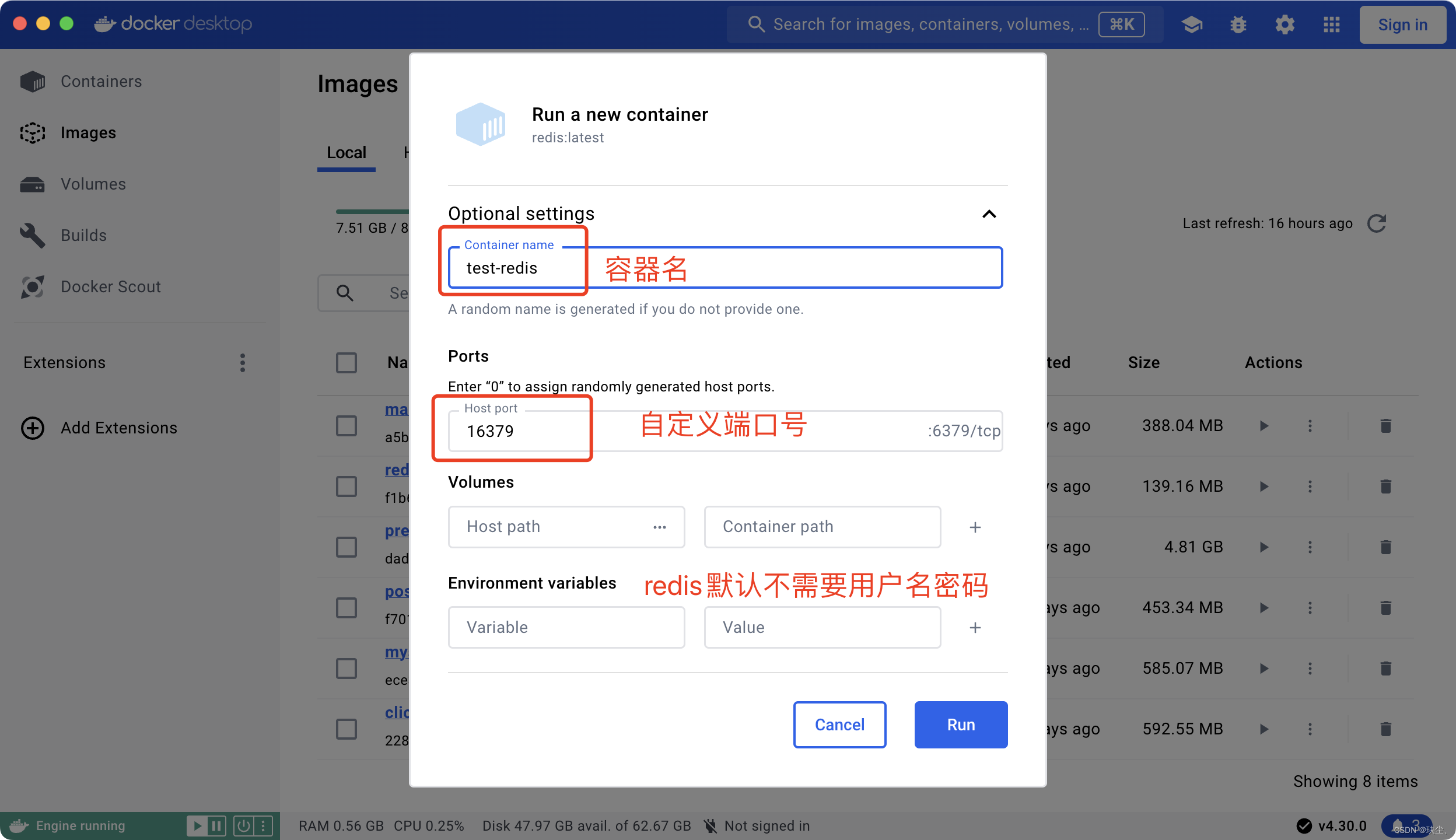
-
这个时候,容器就会运行,并打印日志,查看有无报错信息。
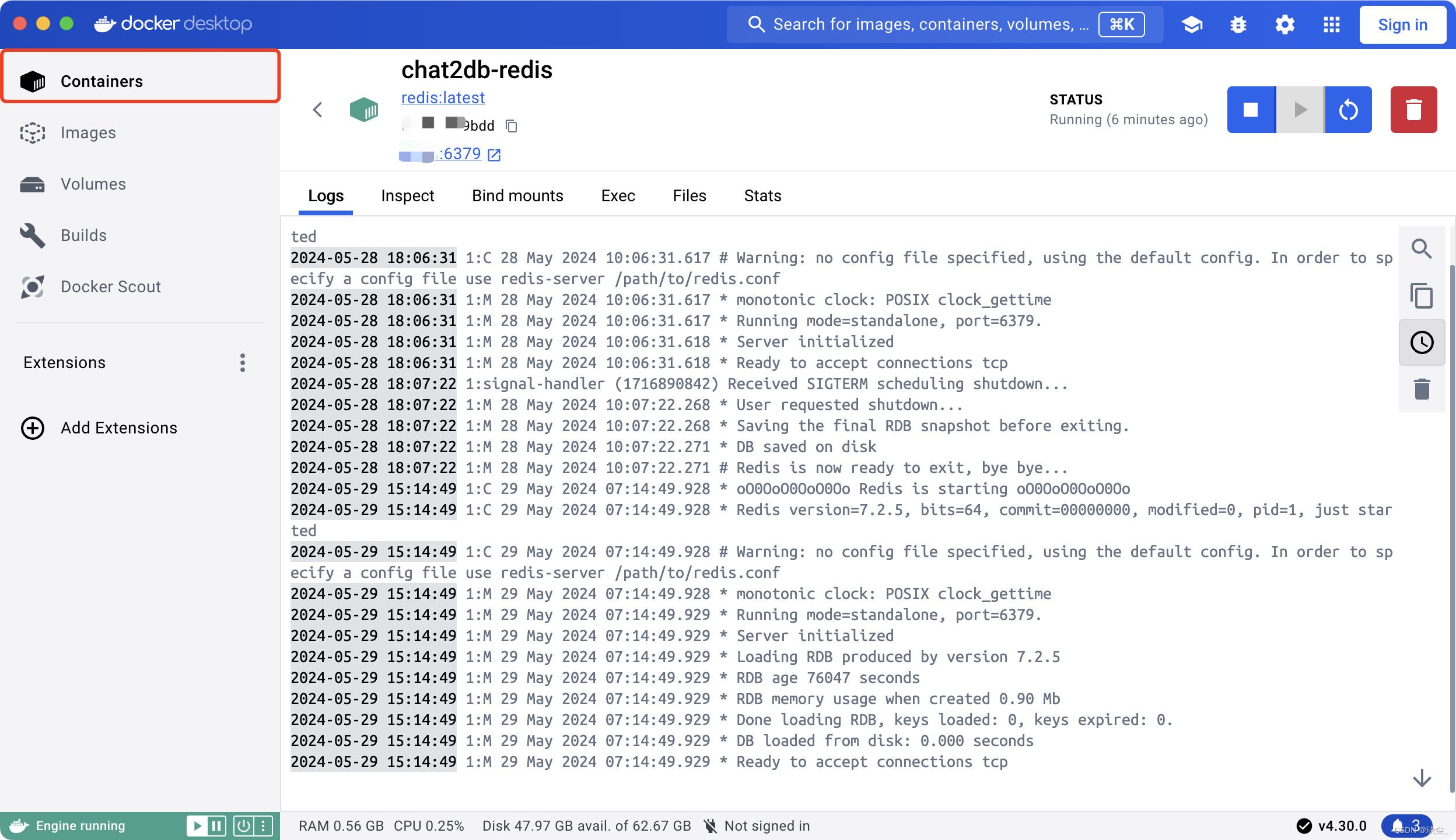
-
检查无误后,就可以打开数据库可视化管理工具(Navicat、DataGrip、Chat2DB等等)进行连接了,一般都会有自带的
Download Driver,正常下载驱动,填写好基本信息就可以使用了,这里以Chat2DB进行演示,连接成功!

mariadb
-
打开docker顶部菜单搜索栏里,快捷键
Command + K

-
搜索
mariadb,在这里我们可以看到很多镜像,我们可以看到下载数和收藏数,有绿色标志的就是官方推出的docker镜像,这里选择第一个
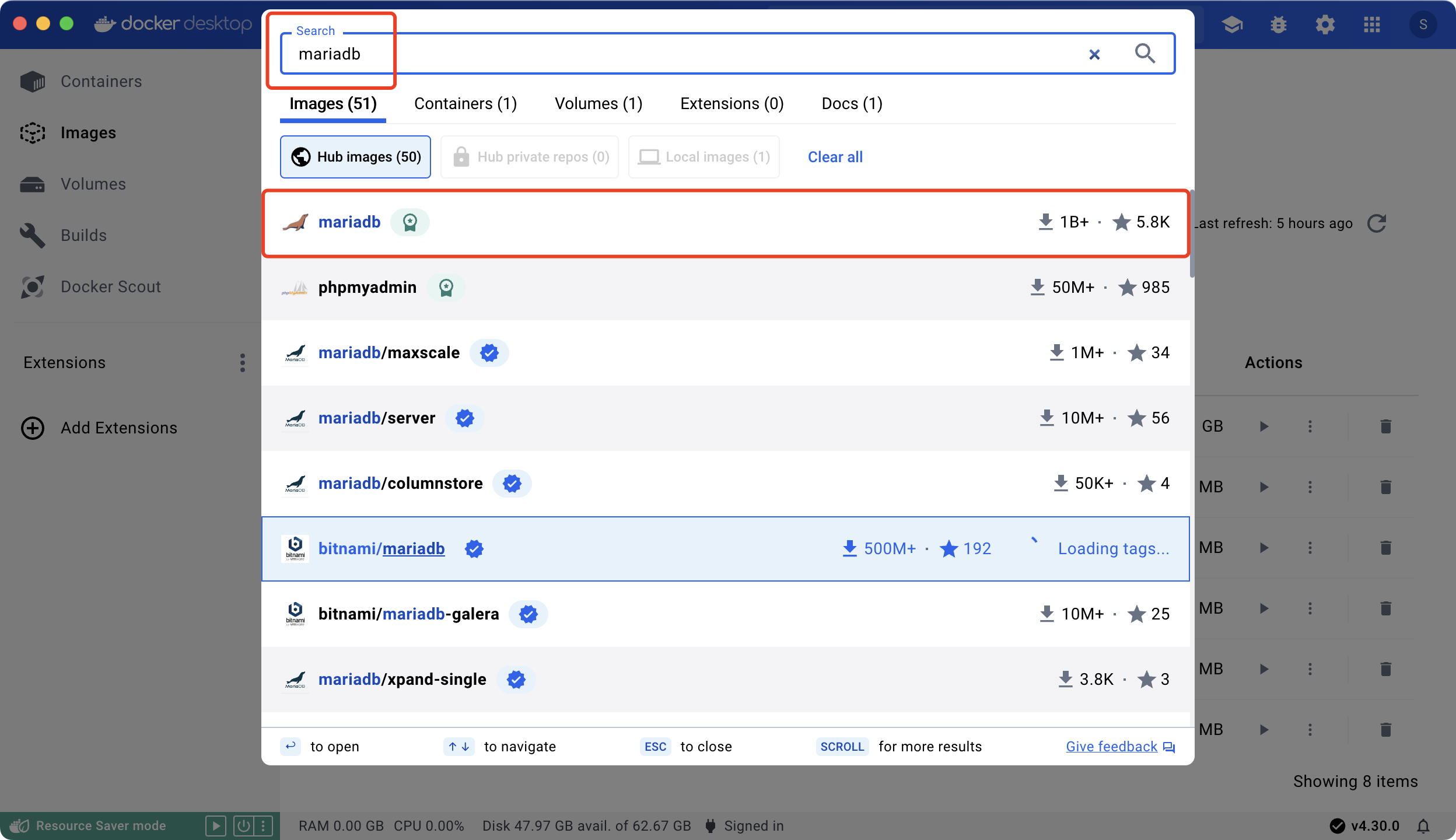
-
点击
pull拉取镜像,这里版本就默认选择最新的了
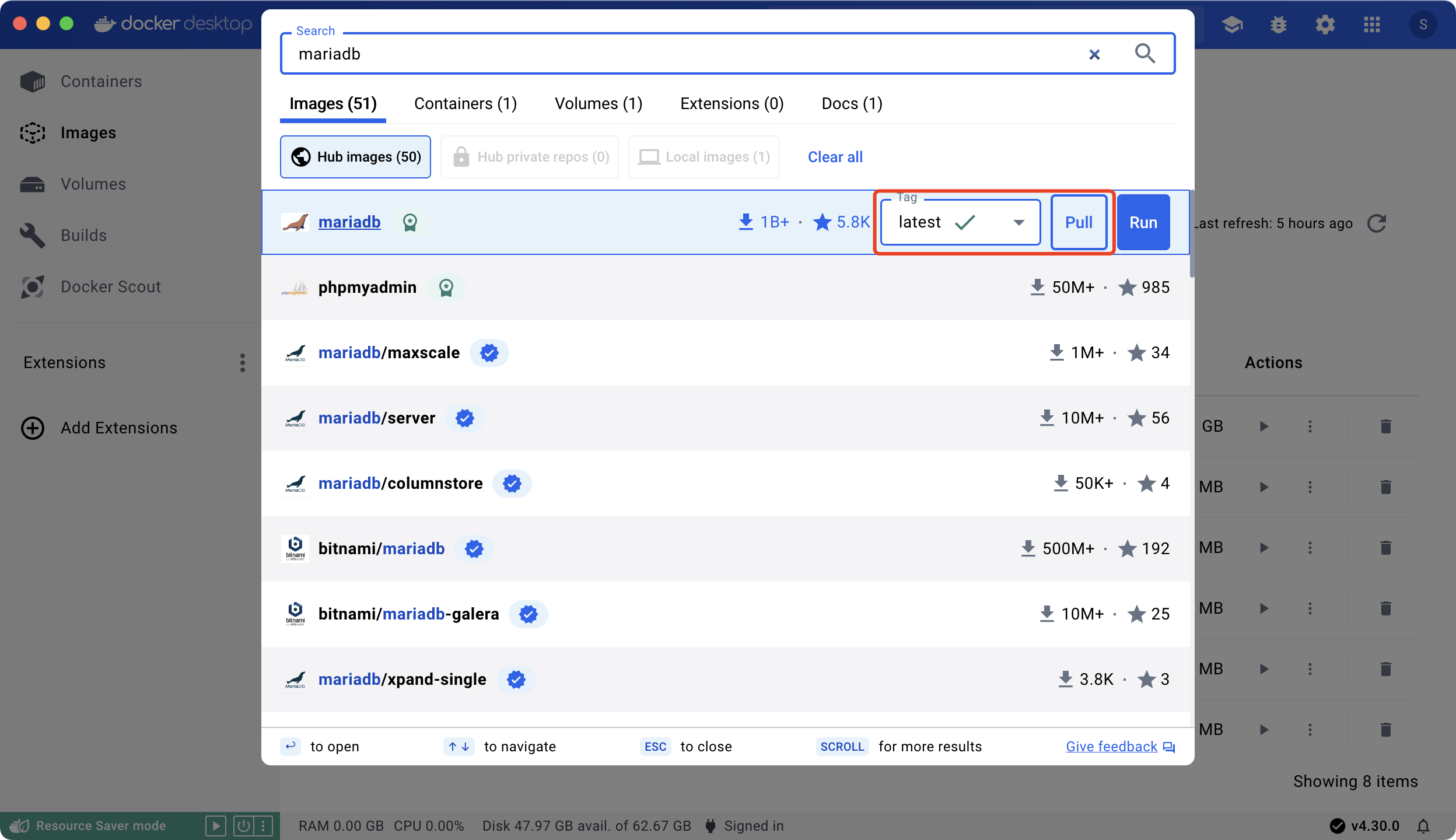
-
最核心的一步:设置你的数据库端口号、用户名以及密码。设置完毕后点击
Run,这里详细说明一下:
Container name:容器名。注意中间不要有空格,否则会报错Host port:端口号。这里最好换一个自己习惯的端口号,不建议使用官方默认的端口号(避免使用默认端口号可以提高安全性、避免端口冲突以及方便管理和维护)Environment variables:环境变量参数设置。这里按照我提供的参数填入就好,Value就是参数值,按照Variables进行填写,纯靠英语水平。哈哈

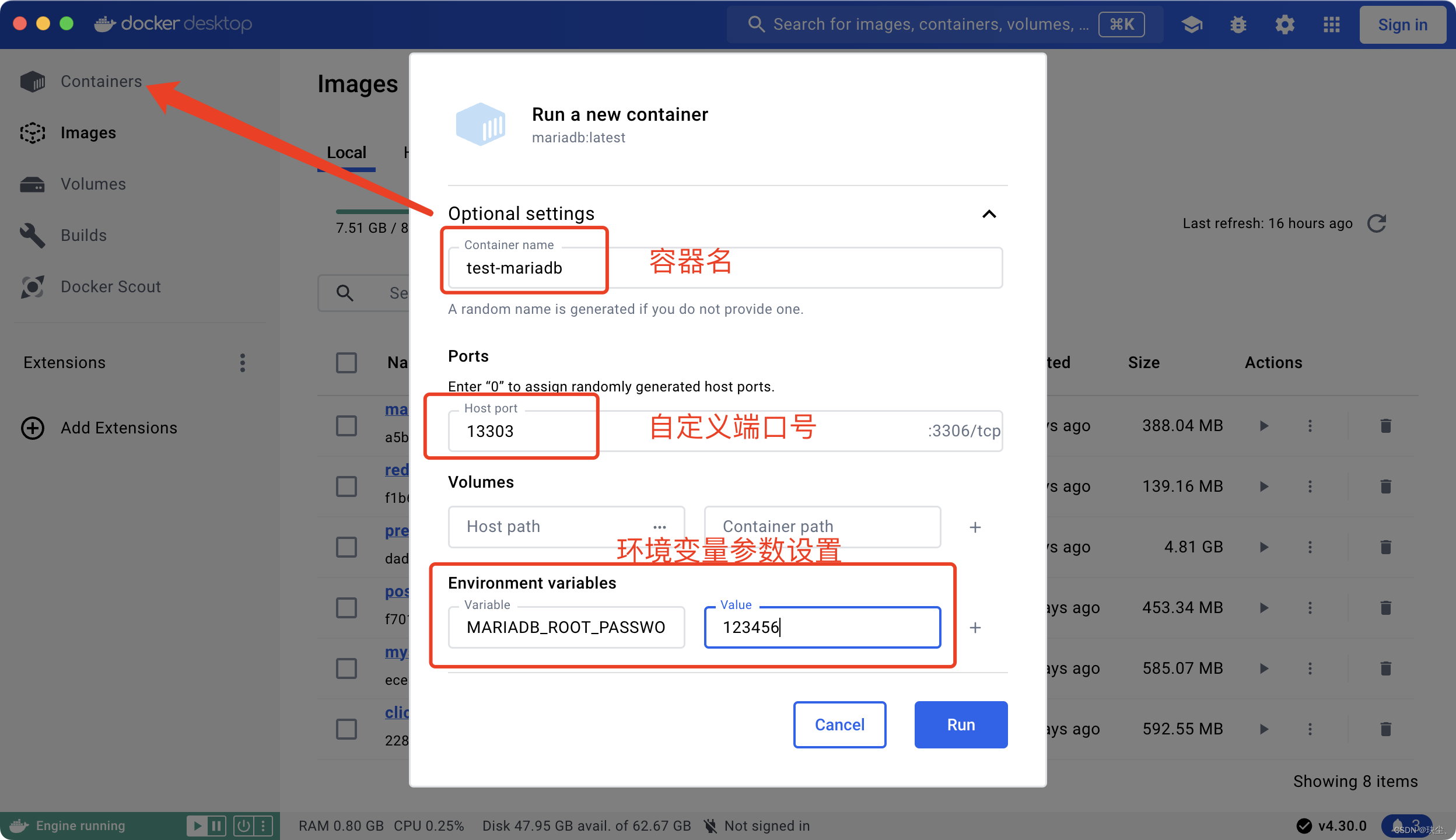
环境变量参数:MARIADB_ROOT_PASSWORD
默认用户名为:root
-
这个时候,容器就会运行,并打印日志,查看有无报错信息。
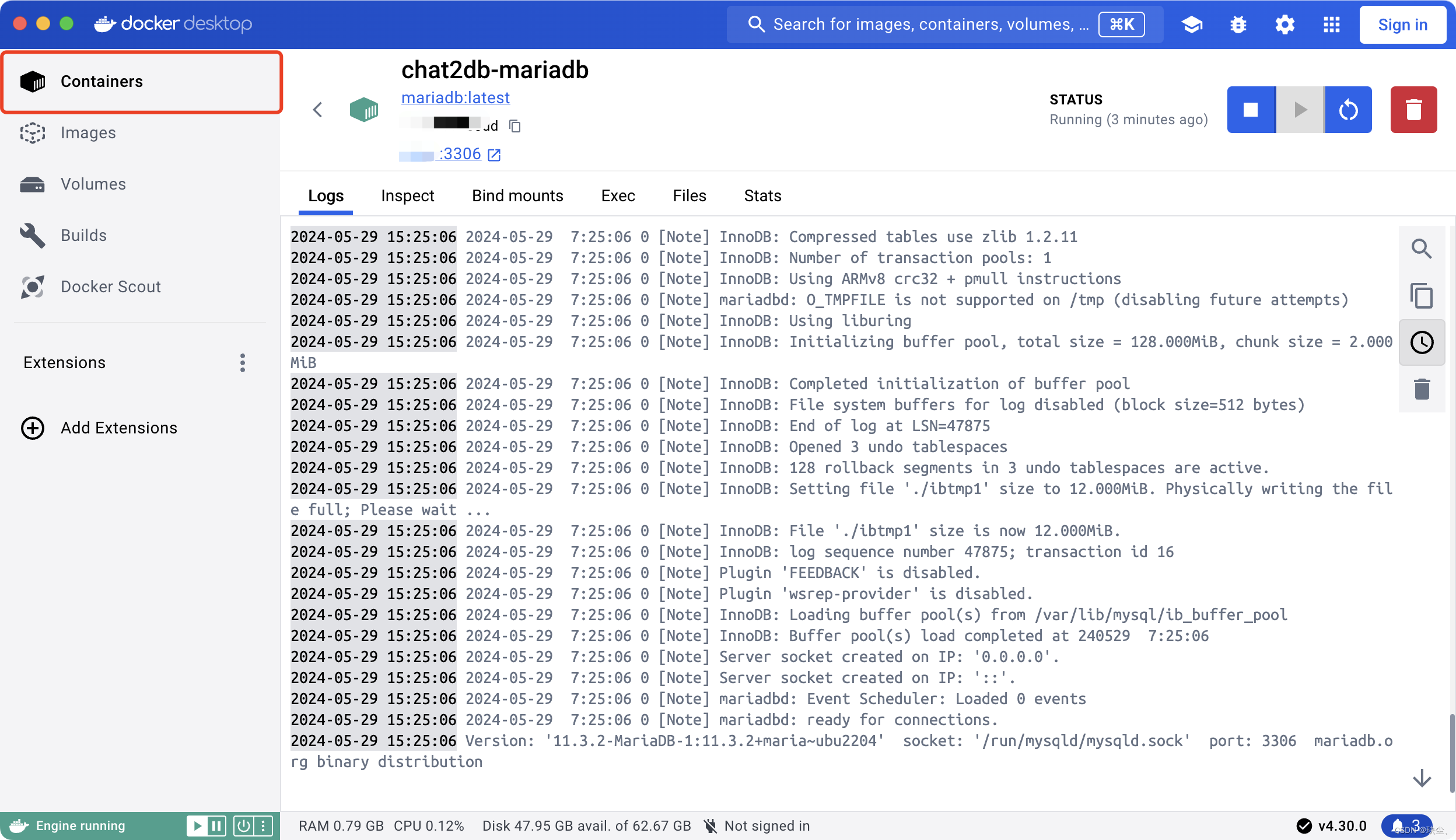
-
检查无误后,就可以打开数据库可视化管理工具(Navicat、DataGrip、Chat2DB等等)进行连接了,一般都会有自带的
Download Driver,正常下载驱动,填写好基本信息就可以使用了,这里以Chat2DB进行演示,连接成功!
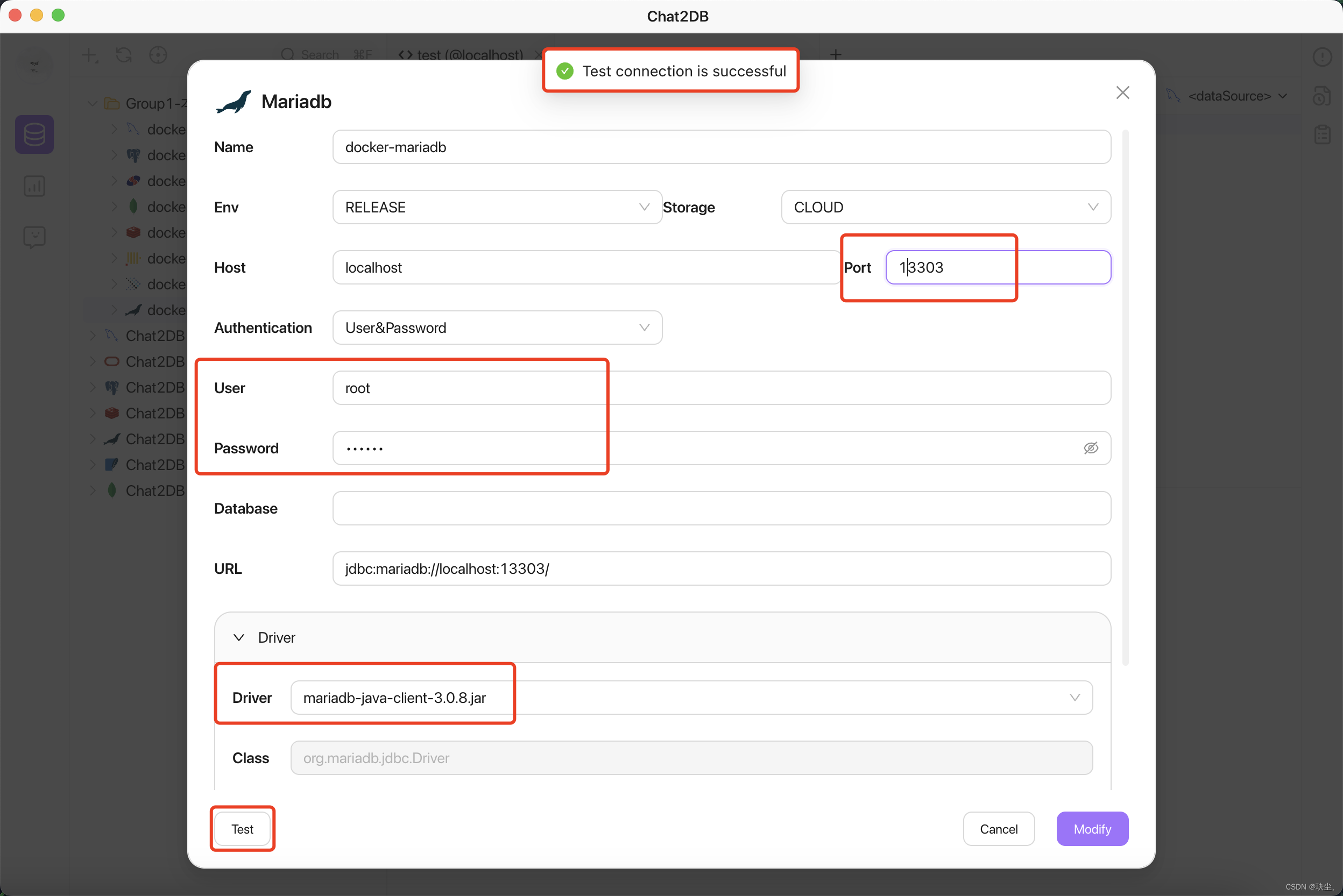
presto
-
打开docker顶部菜单搜索栏里,快捷键
Command + K

-
搜索
presto,在这里我们可以看到很多镜像,我们可以看到下载数和收藏数,这里选择第四个
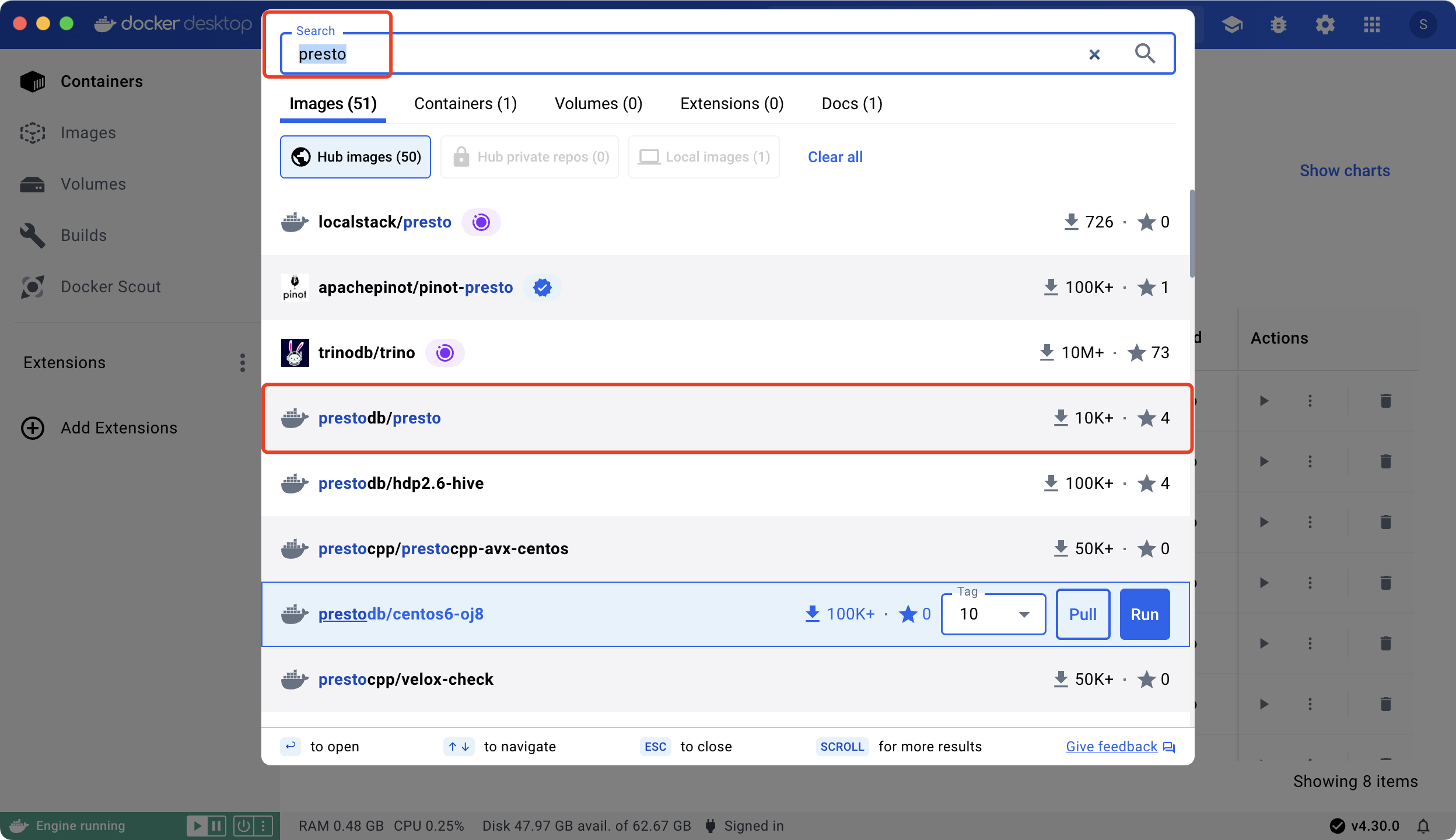
-
点击
pull拉取镜像,这里版本就默认选择最新的了
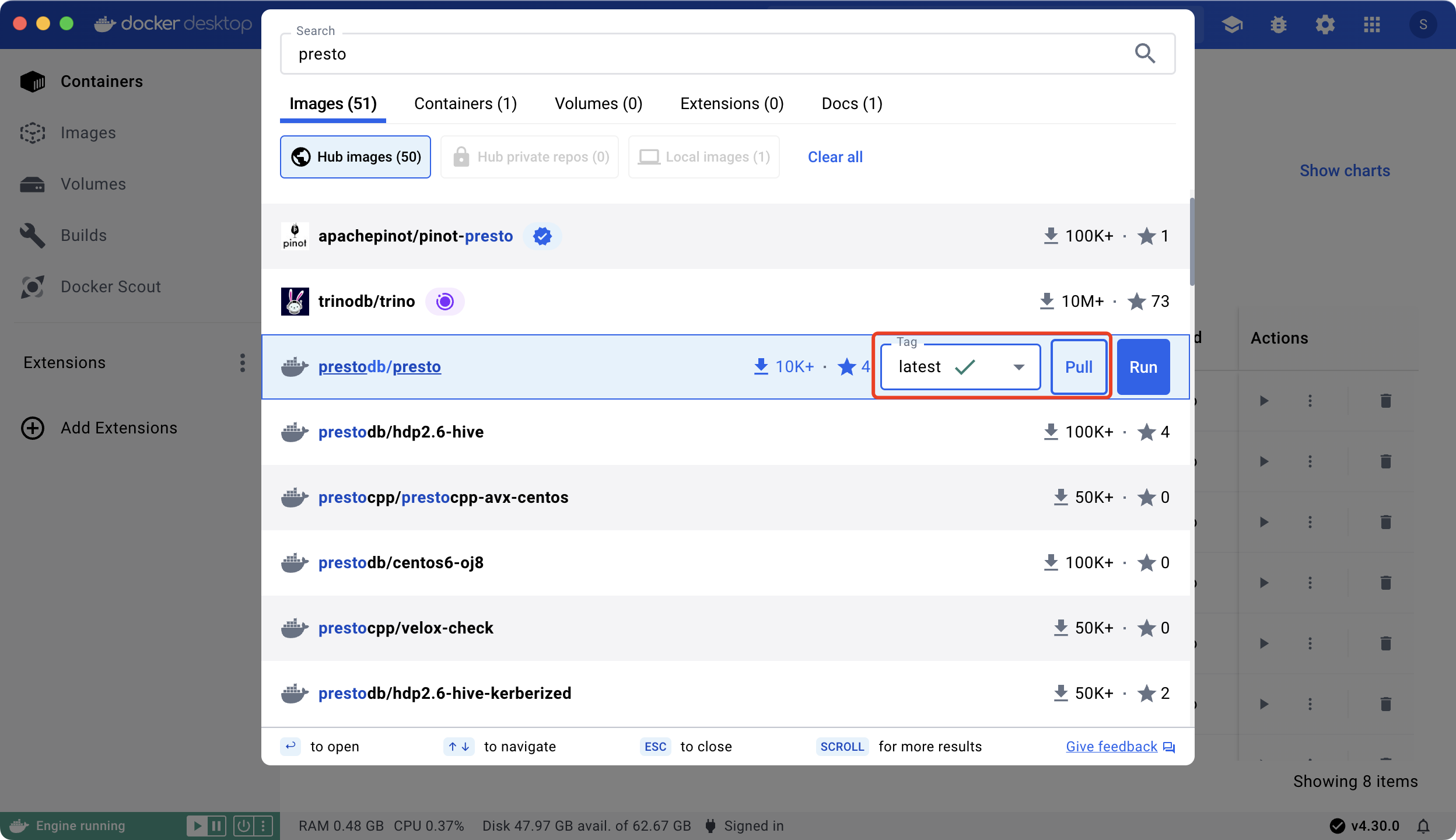
-
最核心的一步:设置你的数据库端口号、用户名以及密码。设置完毕后点击
Run,这里详细说明一下:
Container name:容器名。注意中间不要有空格,否则会报错Host port:端口号。这里最好换一个自己习惯的端口号,不建议使用官方默认的端口号(避免使用默认端口号可以提高安全性、避免端口冲突以及方便管理和维护)Environment variables:环境变量参数设置。这里按照我提供的参数填入就好,Value就是参数值,按照Variables进行填写,纯靠英语水平。哈哈

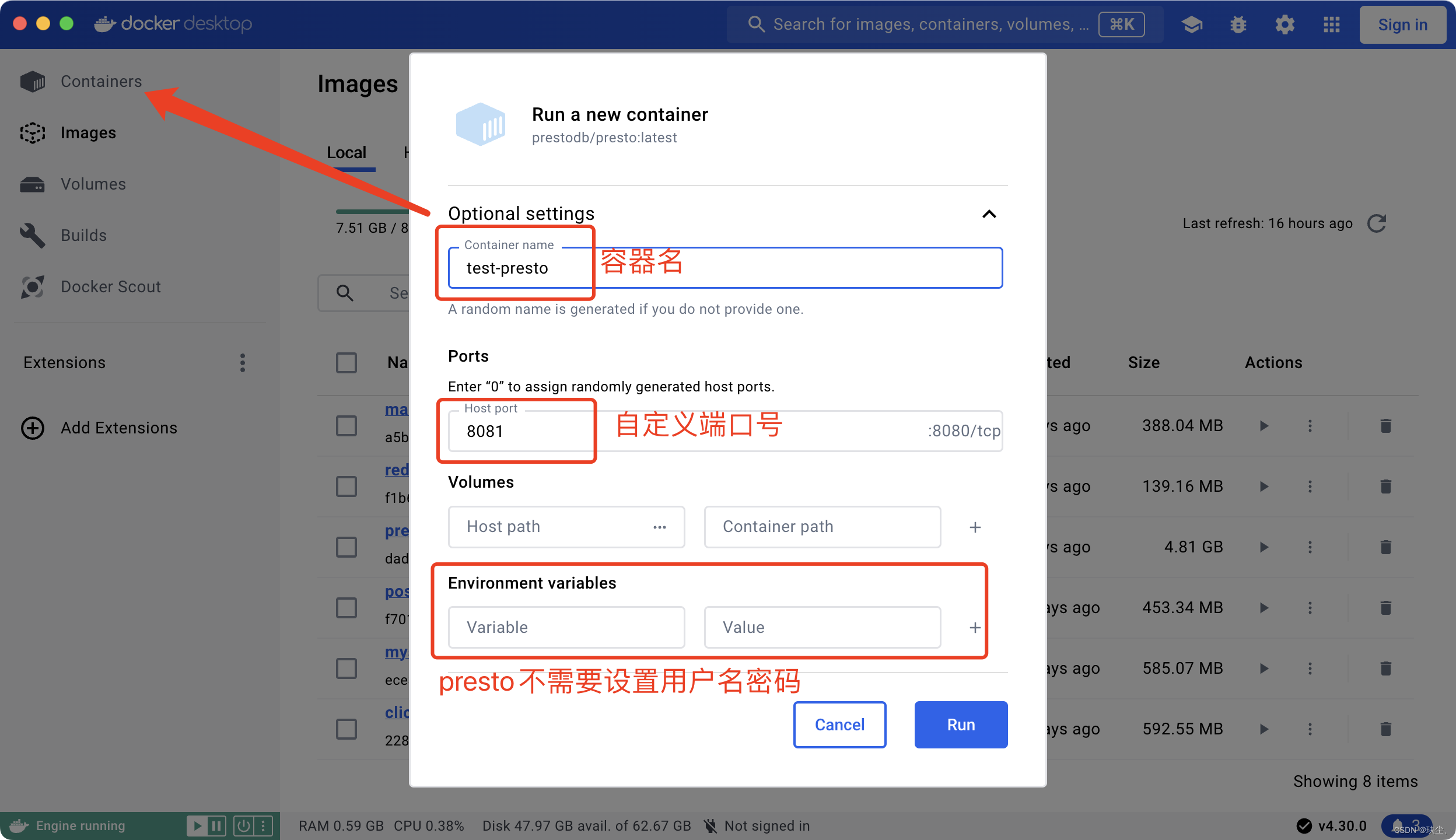
-
这个时候,容器就会运行,并打印日志,查看有无报错信息。
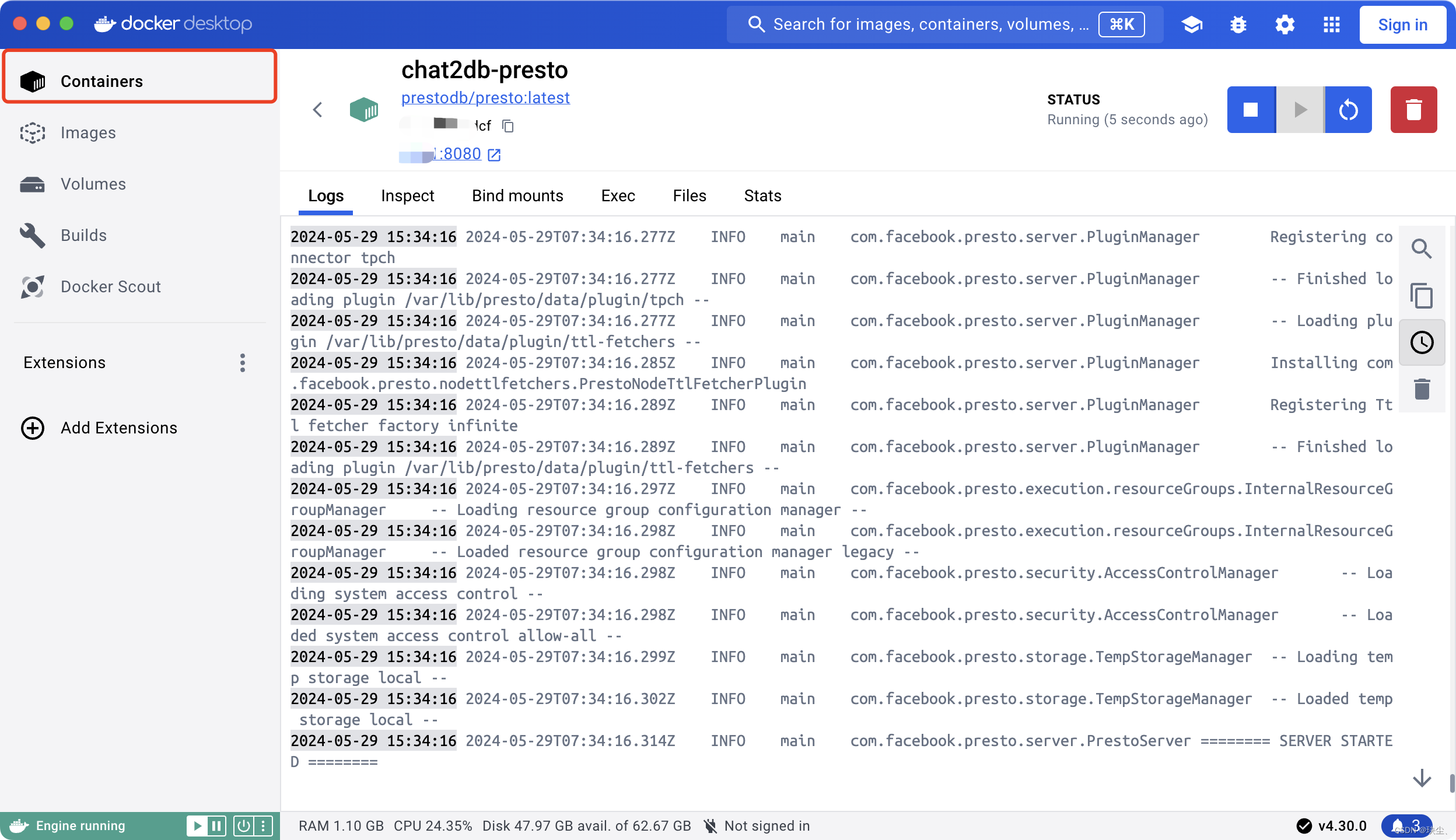
-
检查无误后,就可以打开数据库可视化管理工具(Navicat、DataGrip、Chat2DB等等)进行连接了,一般都会有自带的
Download Driver,正常下载驱动,填写好基本信息就可以使用了,这里以Chat2DB进行演示,连接成功!
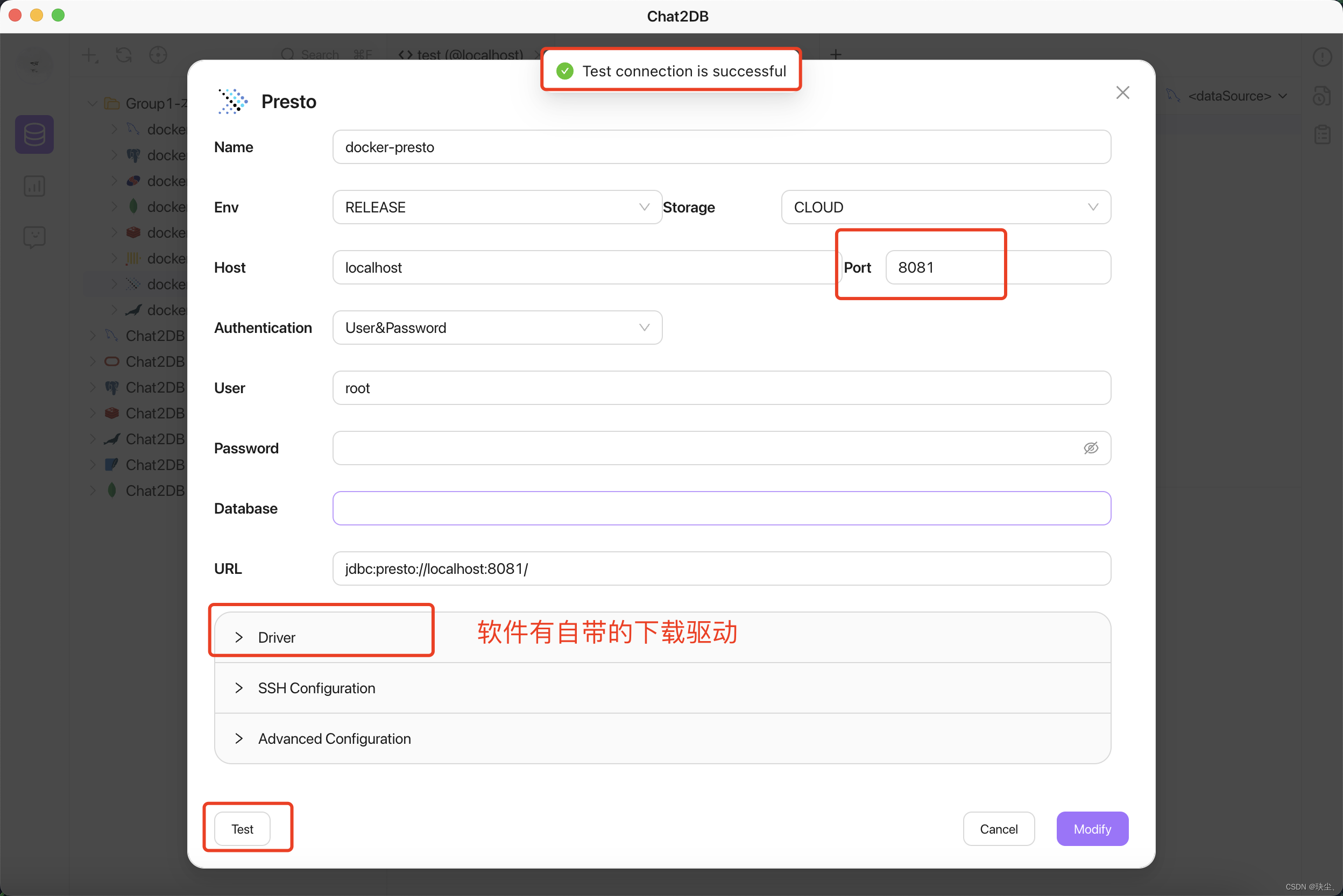
clickhouse
-
打开docker顶部菜单搜索栏里,快捷键
Command + K

-
搜索
clickhouse,在这里我们可以看到很多镜像,我们可以看到下载数和收藏数,这里选择第七个
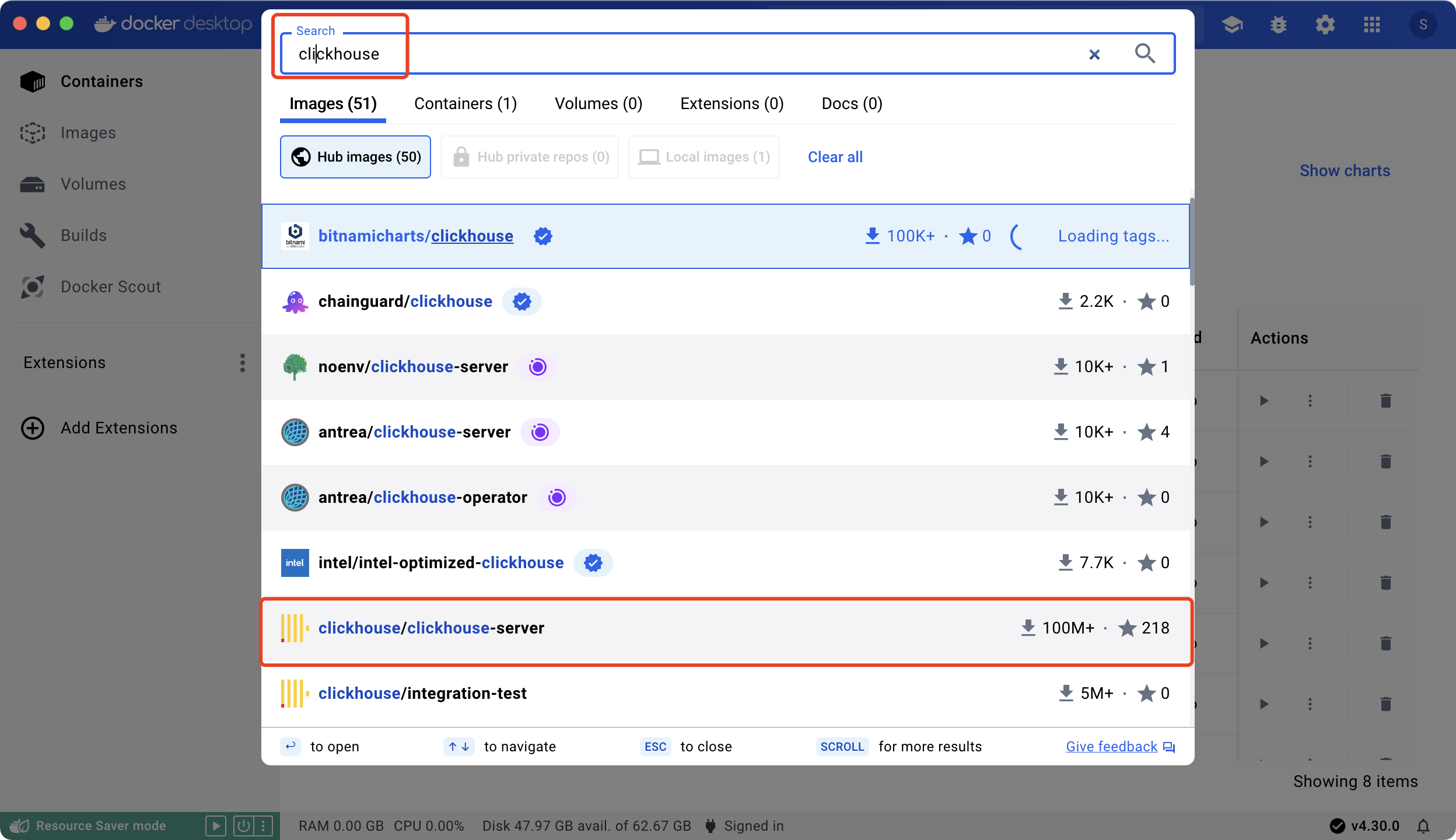
-
点击
pull拉取镜像,这里版本就默认选择最新的了
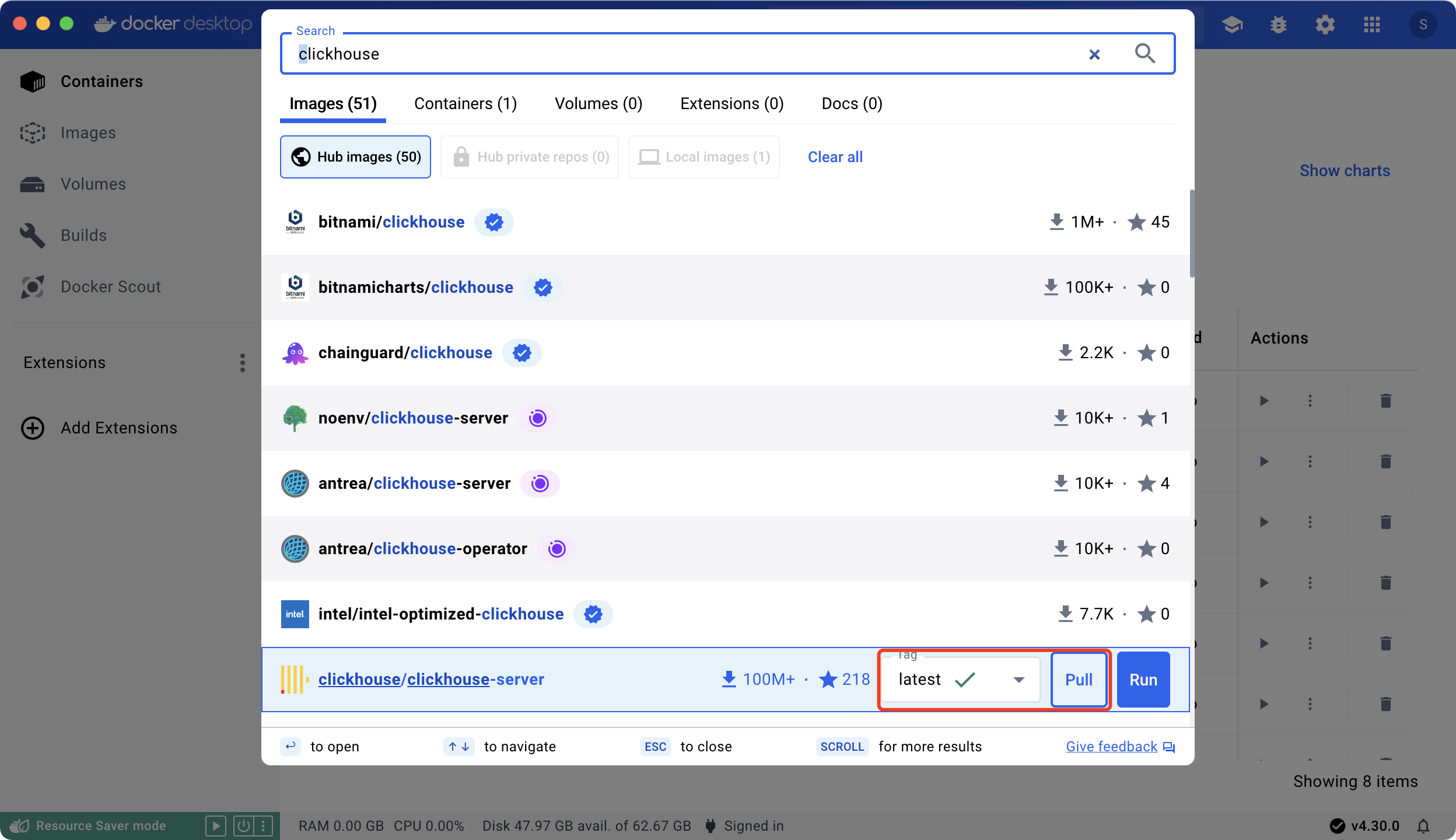
-
最核心的一步:设置你的数据库端口号、用户名以及密码。设置完毕后点击
Run,这里详细说明一下:
Container name:容器名。注意中间不要有空格,否则会报错Host port:端口号。这里最好换一个自己习惯的端口号,不建议使用官方默认的端口号(避免使用默认端口号可以提高安全性、避免端口冲突以及方便管理和维护)Environment variables:环境变量参数设置。这里按照我提供的参数填入就好,Value就是参数值,按照Variables进行填写,纯靠英语水平。哈哈

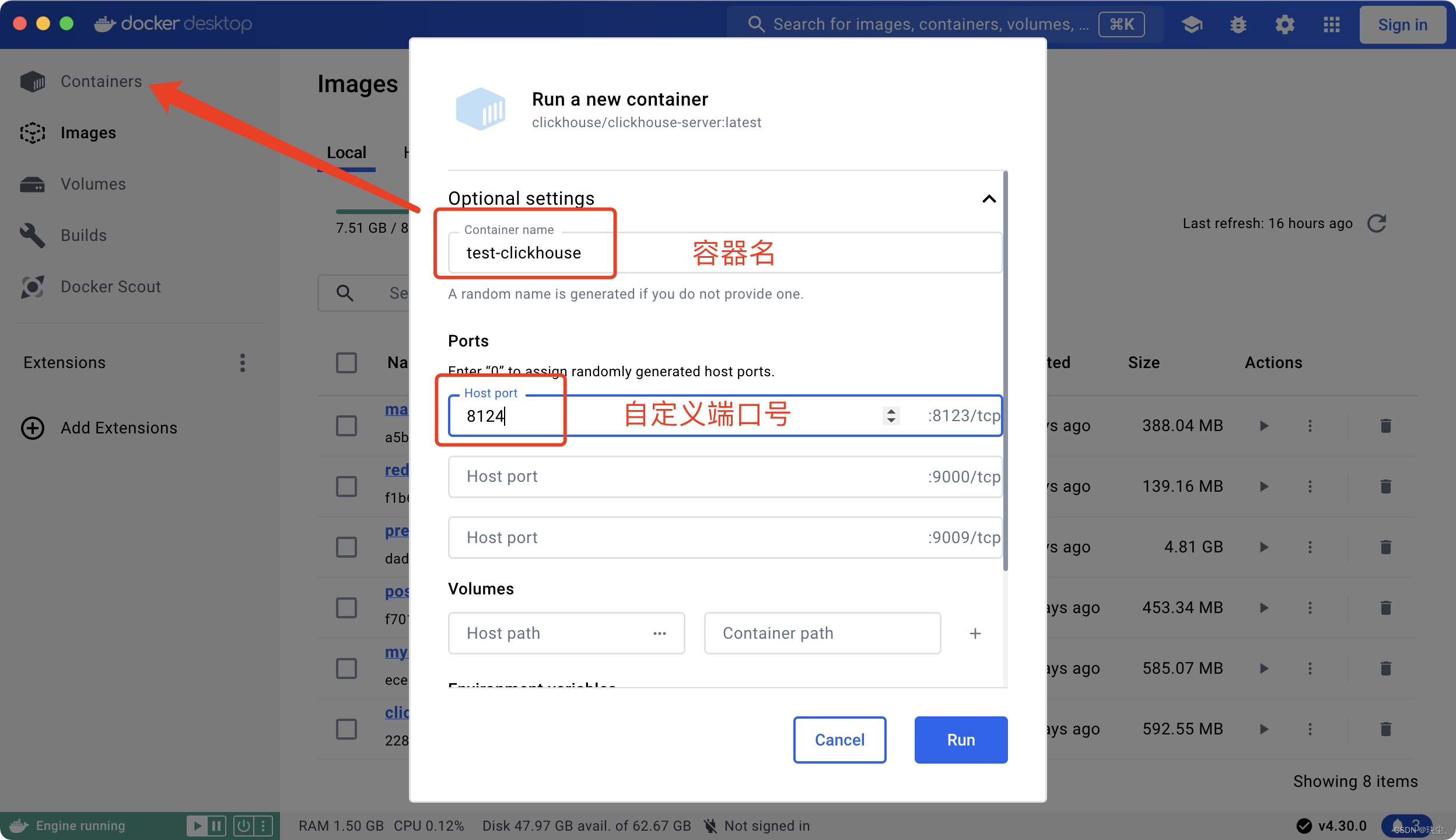
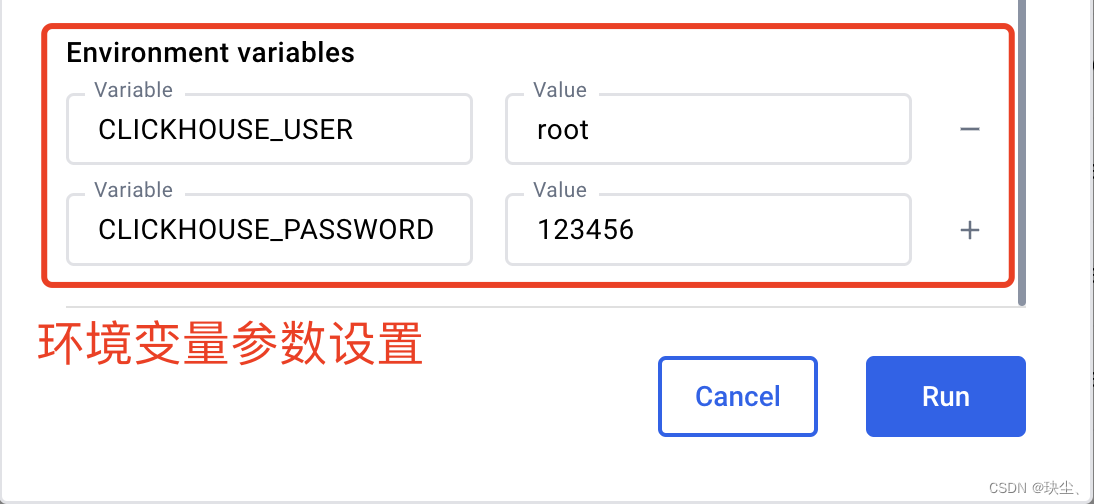
环境变量参数:CLICKHOUSE_USER
CLICKHOUSE_PASSWORD
-
这个时候,容器就会运行,并打印日志,查看有无报错信息。
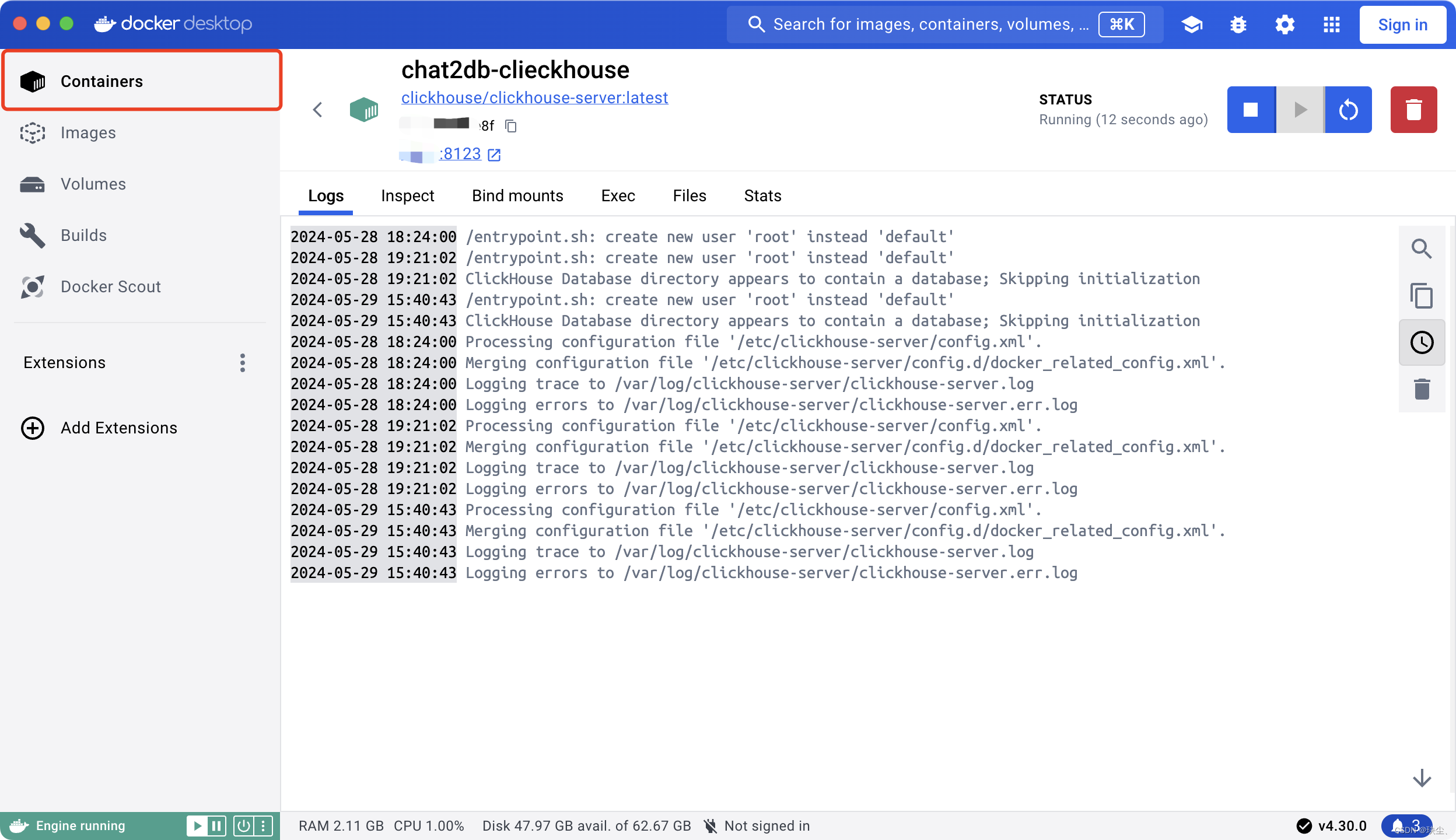
-
检查无误后,就可以打开数据库可视化管理工具(Navicat、DataGrip、Chat2DB等等)进行连接了,一般都会有自带的
Download Driver,正常下载驱动,填写好基本信息就可以使用了,这里以Chat2DB进行演示,连接成功!

忘记端口号、用户名、密码了怎么办?
端口号可以在容器页面上查看到,就不细说了。
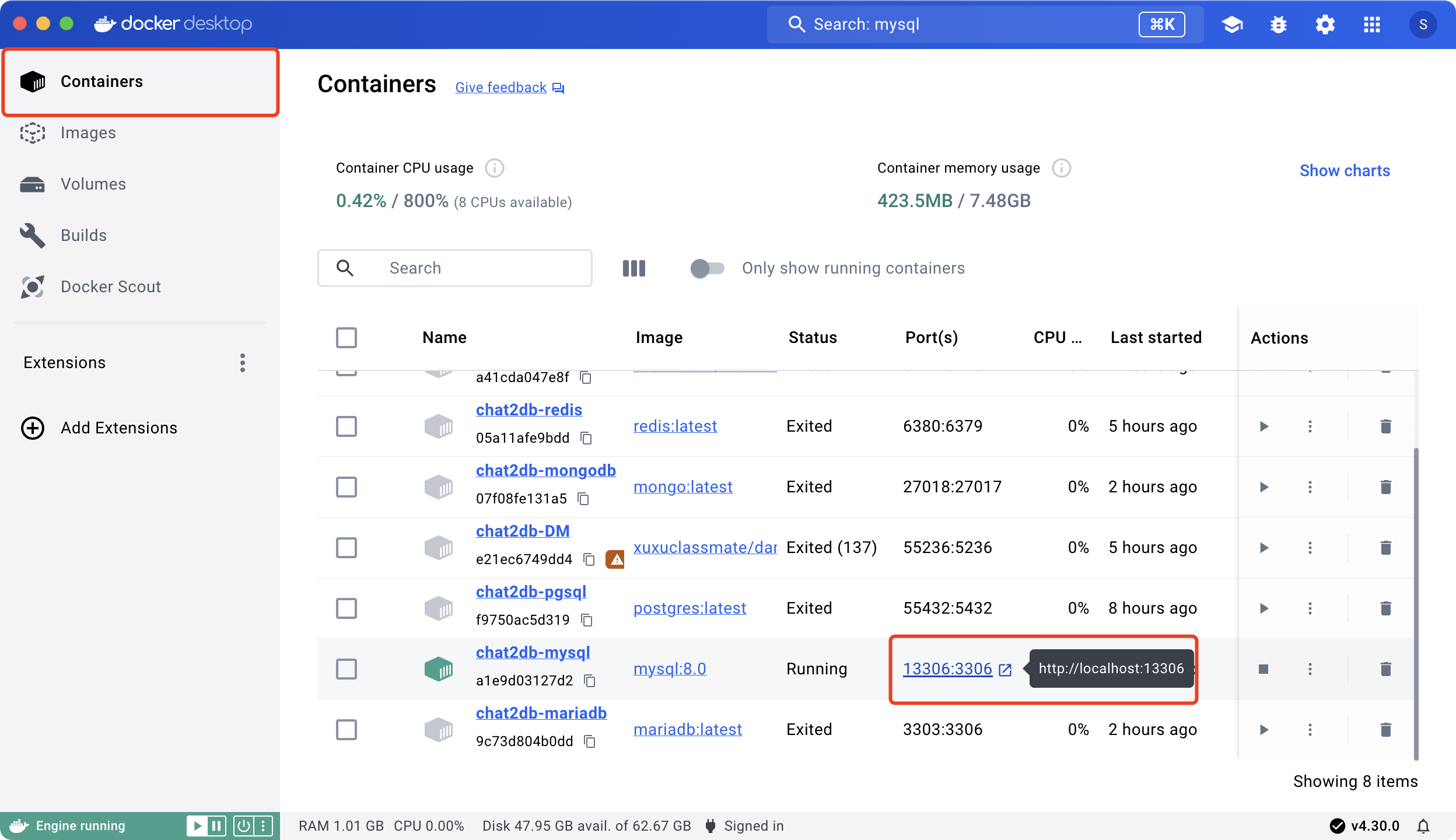
用户名密码的话,稍微麻烦一些,最好都记在自己备忘录里。这里提供两种方法查看:
- 使用docker可视化工具(最简单)
- 打开容器界面:
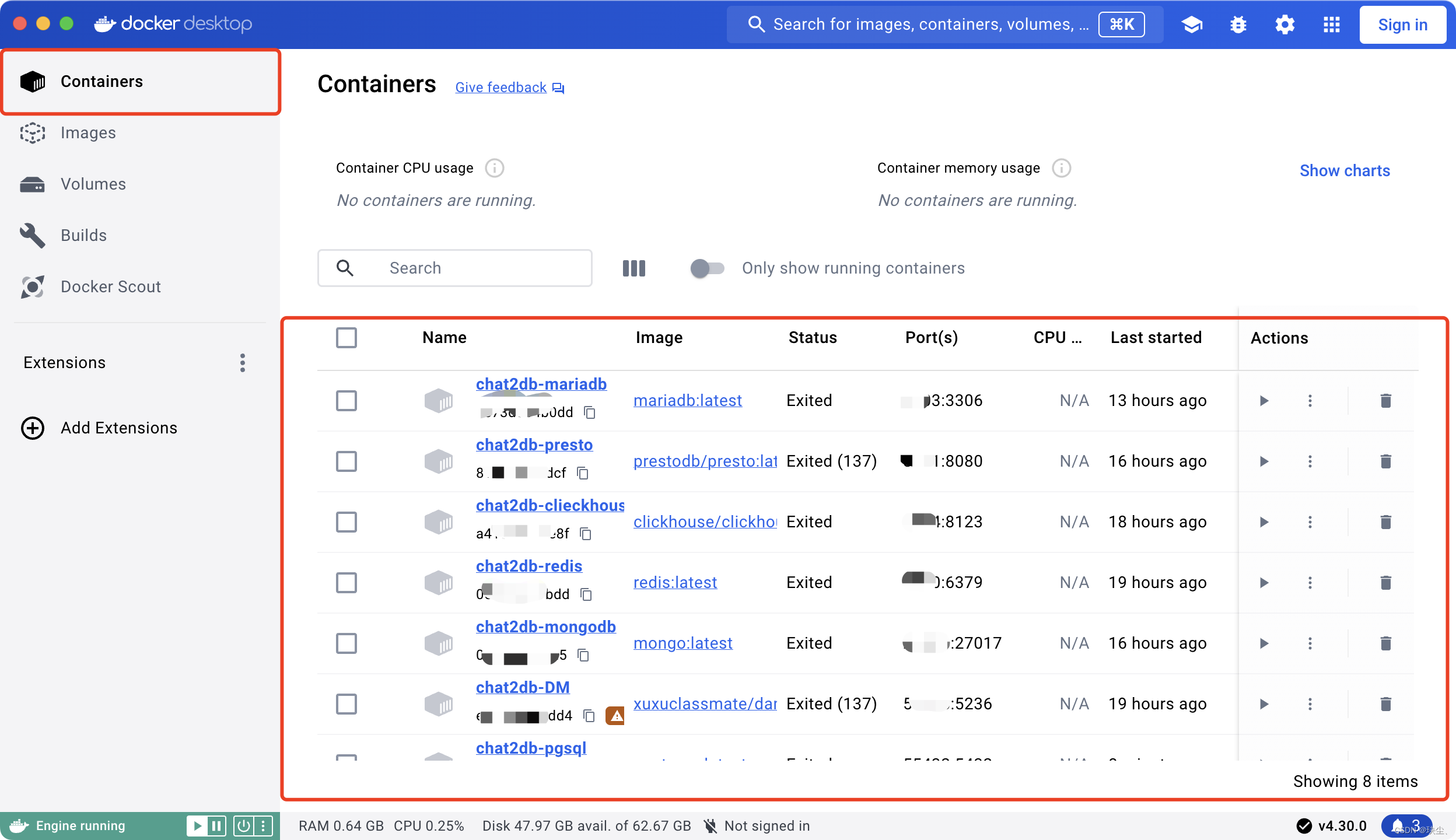
- 点击你要查看的数据库容器(这里以pgsql为例):
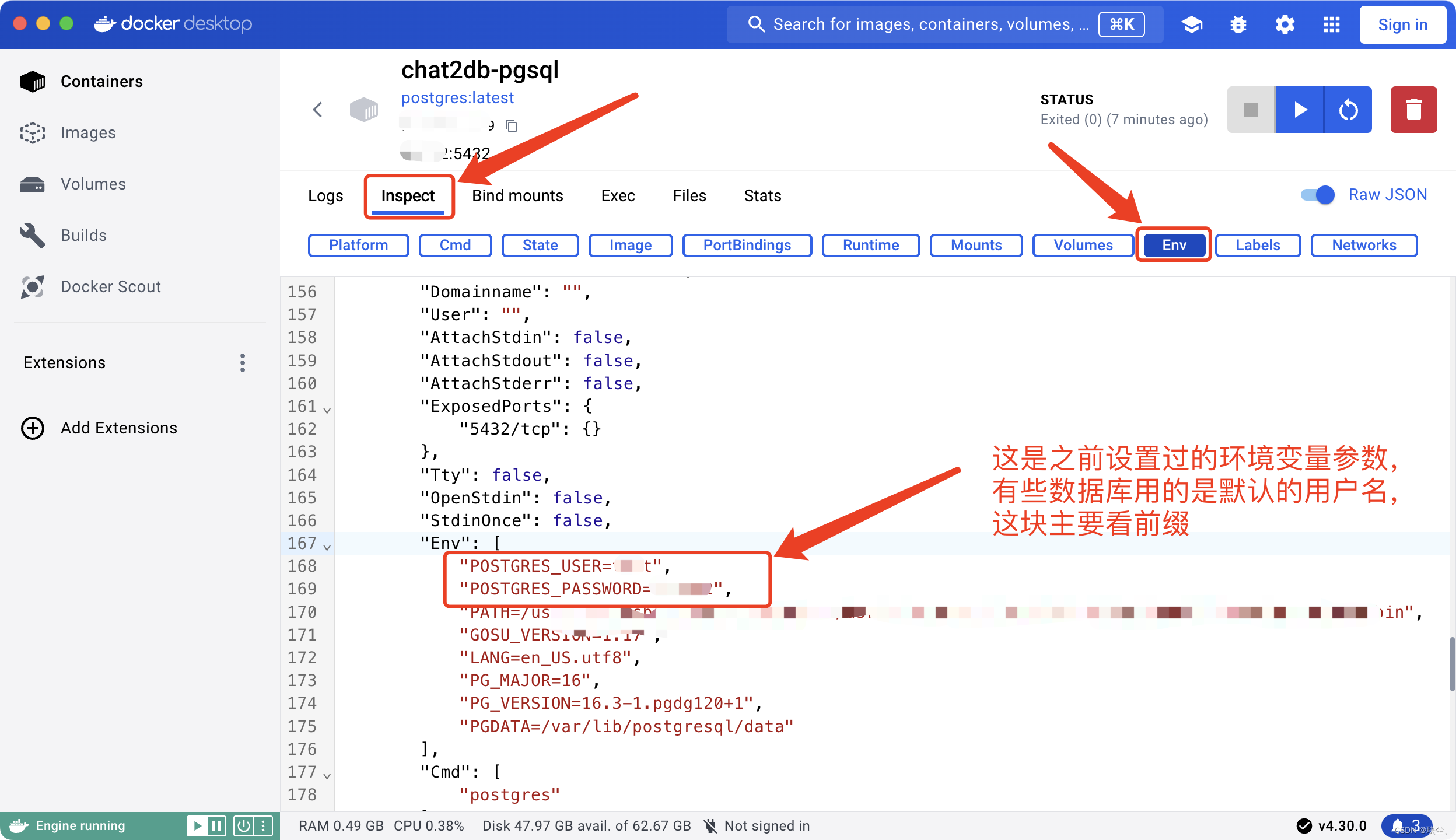
只读不可修改哈~~~
- 命令行
- 使用
docker inspect
docker inspect命令可以显示容器的详细信息,包括环境变量。假设你的容器名称是chat2db-mongodb,你可以运行以下命令:
docker inspect chat2db-mongodb
这个命令会输出一个JSON格式的详细信息列表。为了只查看环境变量,你可以使用 grep 过滤输出。
使用 grep 过滤环境变量:
docker inspect chat2db-mongodb | grep -A 10 "Env"
输出示例:
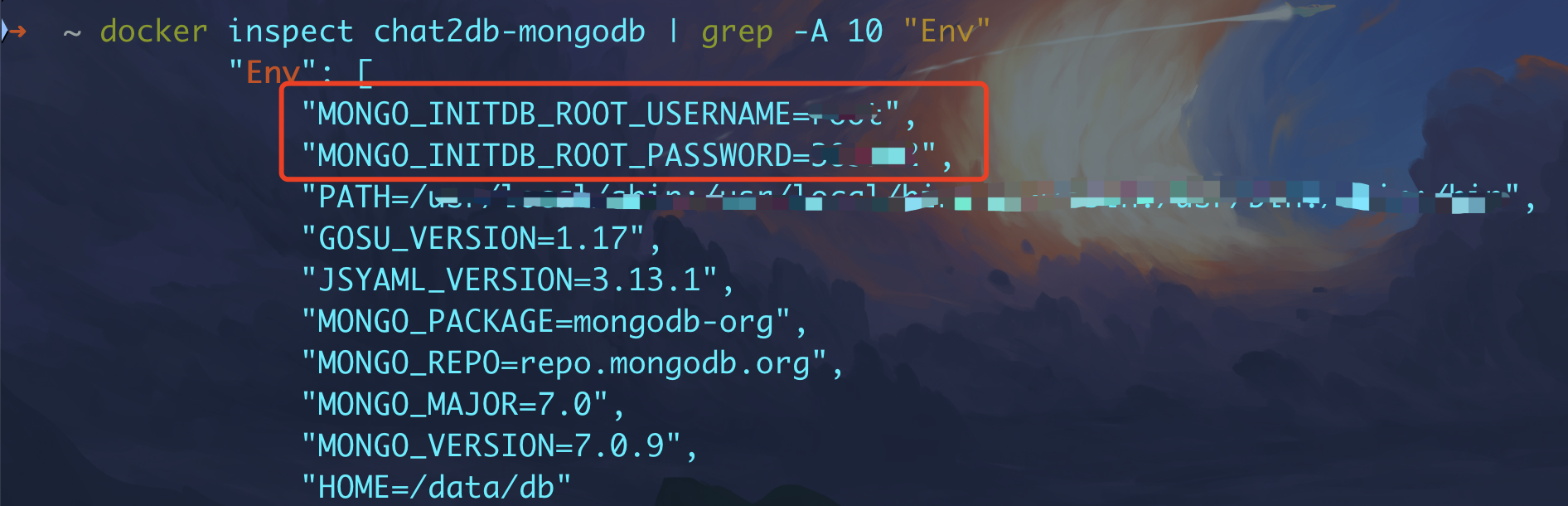
其实这里就能看到了,环境变量参数和值都有了,但是有些数据库还是找不到,所以还得进行第二步。
- 使用
docker exec
你可以进入容器并手动查看配置文件或环境变量。例如,进入mongodb容器:
docker exec -it chat2db-mongodb bash
进入容器后,你可以查看环境变量:
env
输出示例:
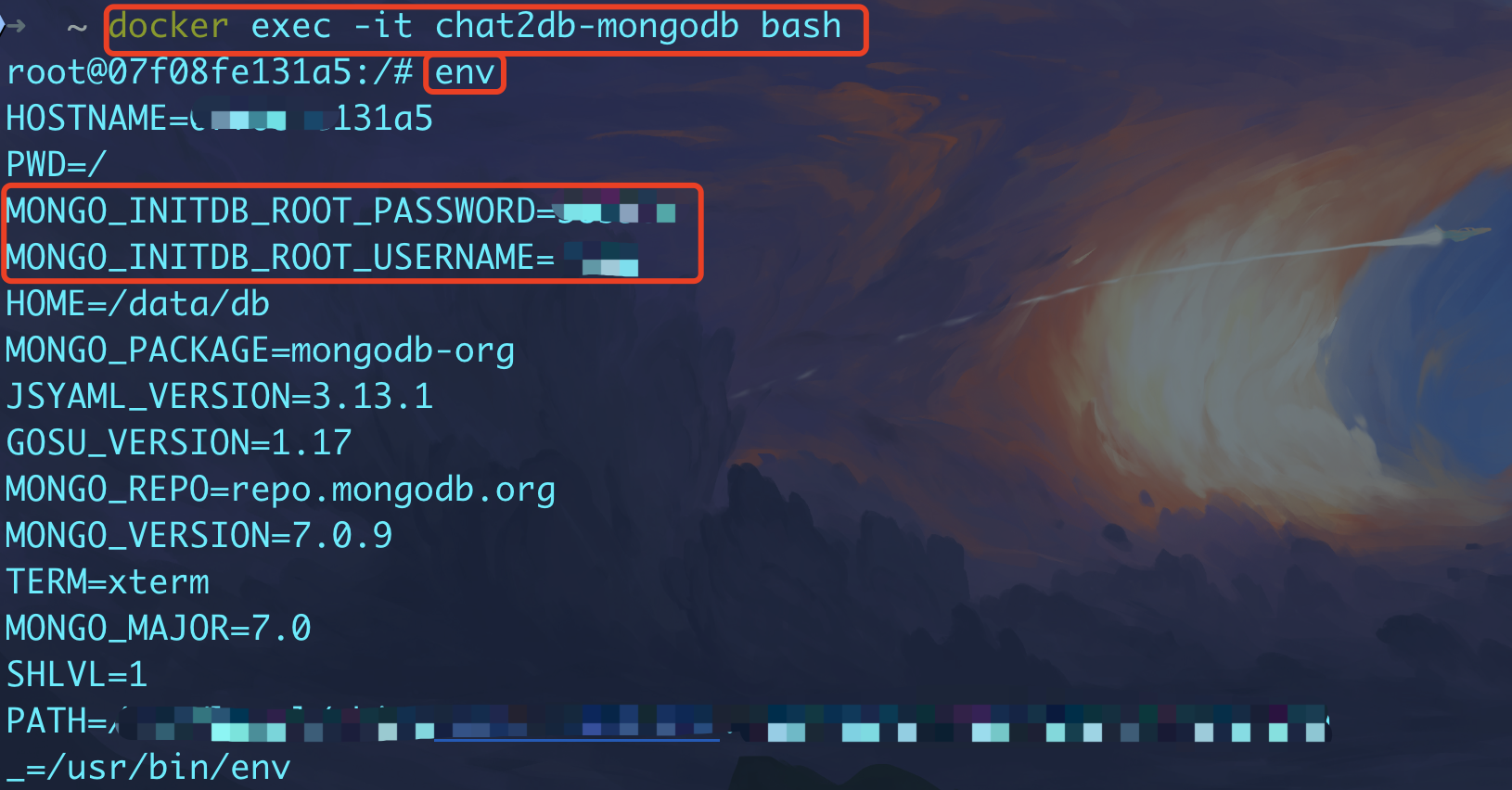
- 退出输入
exit即可!
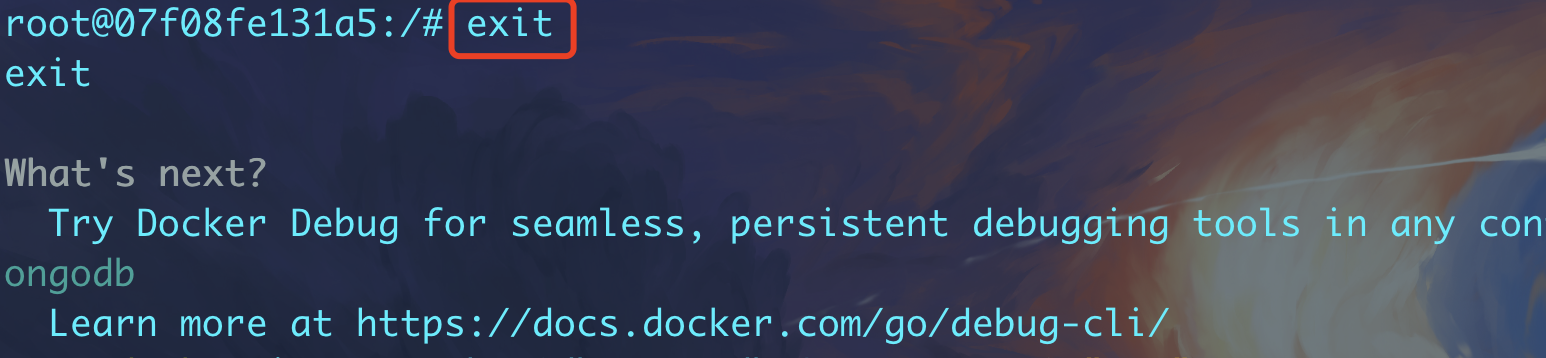
小结
博客创作不易,如果你觉得有用的话点赞+收藏吧!感谢支持🌟🌟🌟
)




)







)

I/O复用(2))



